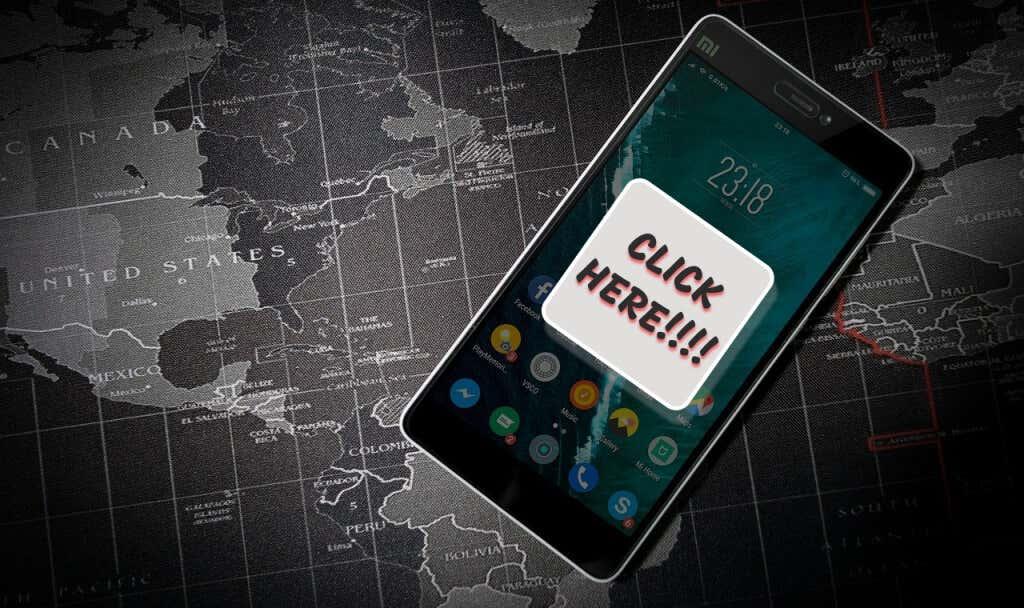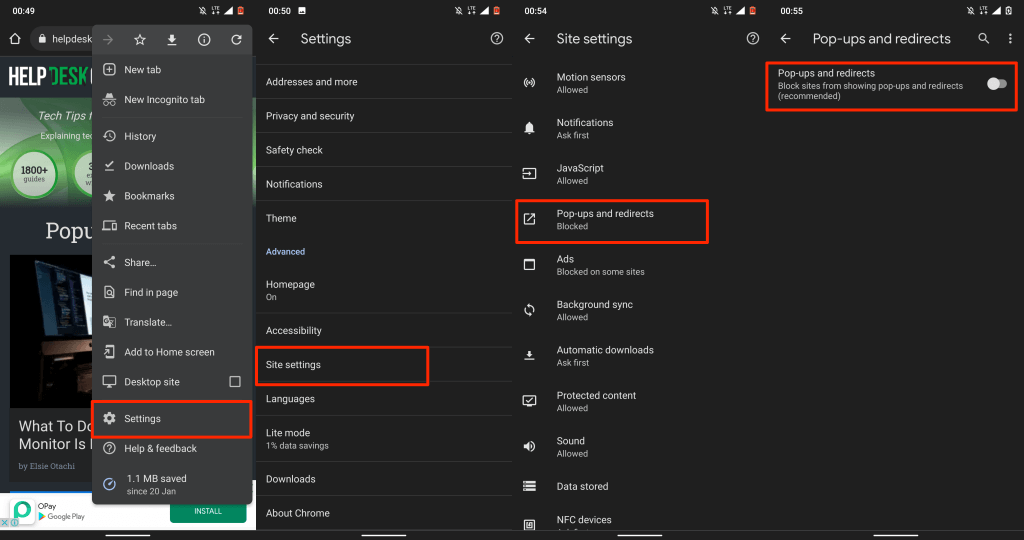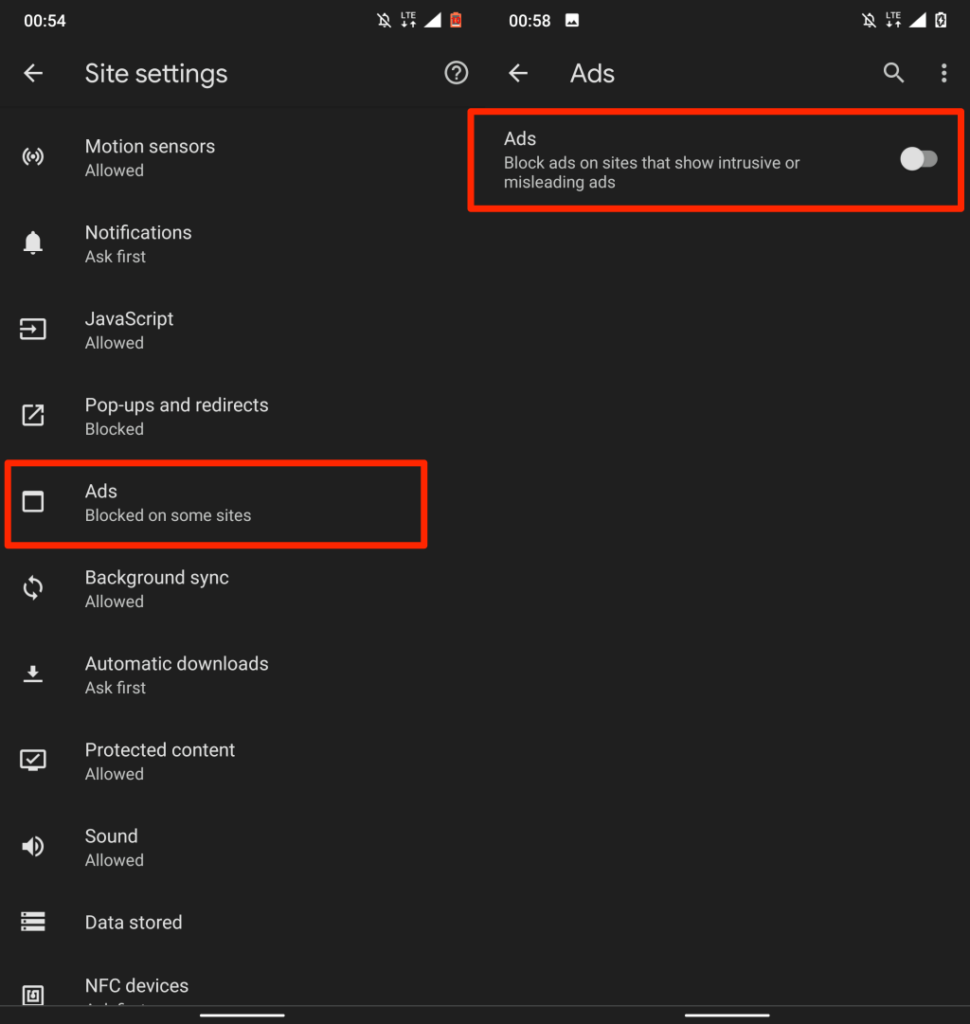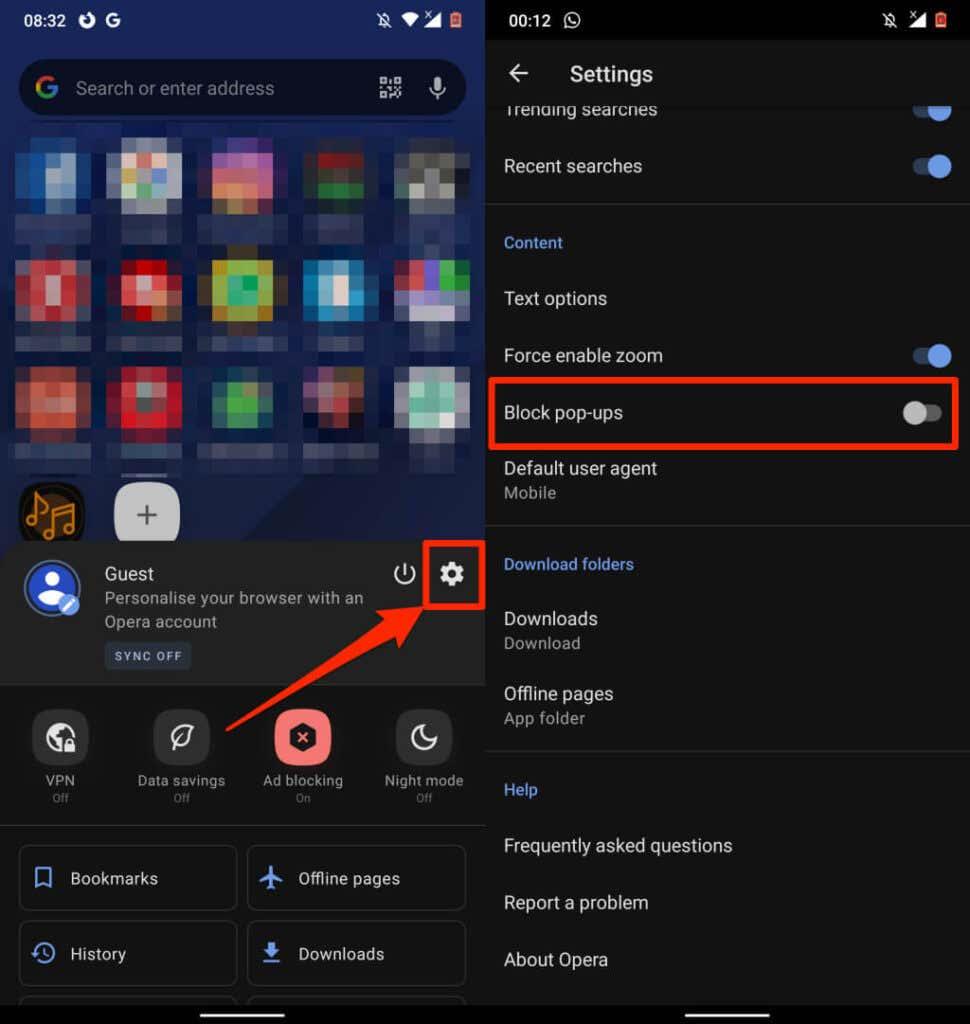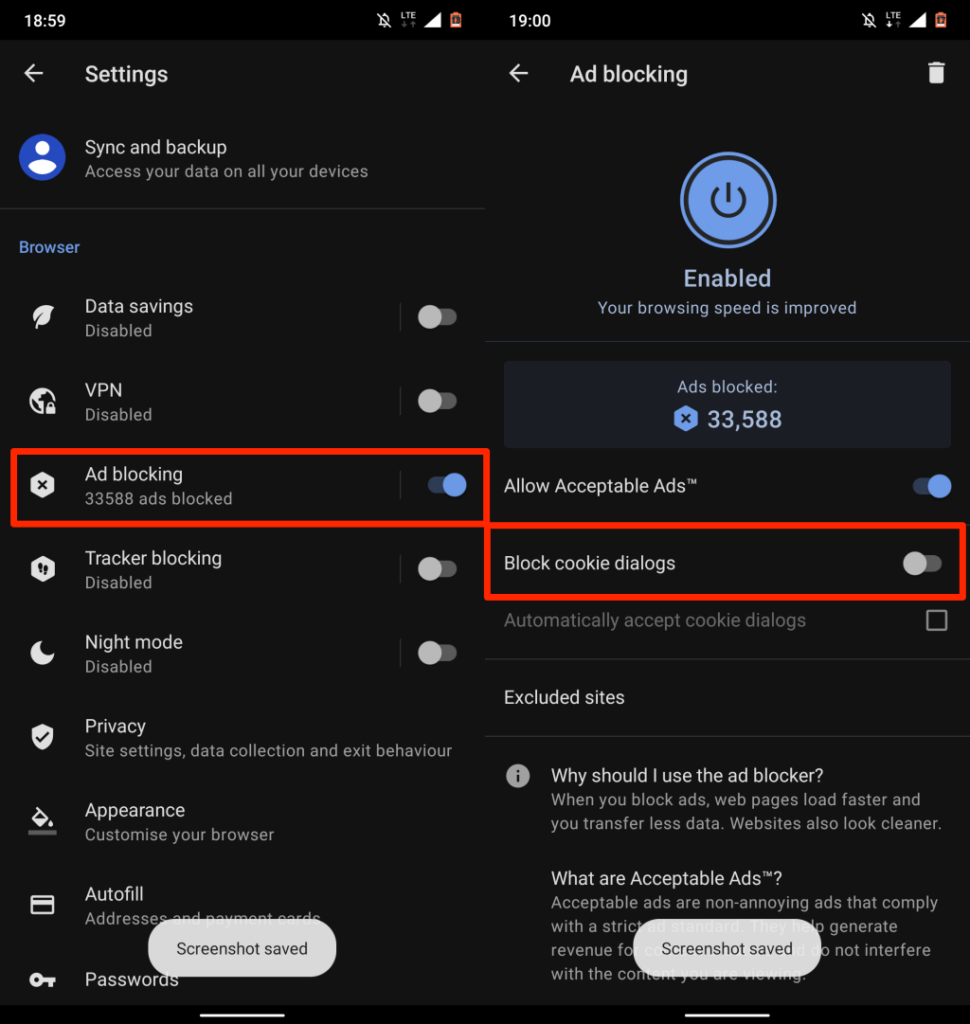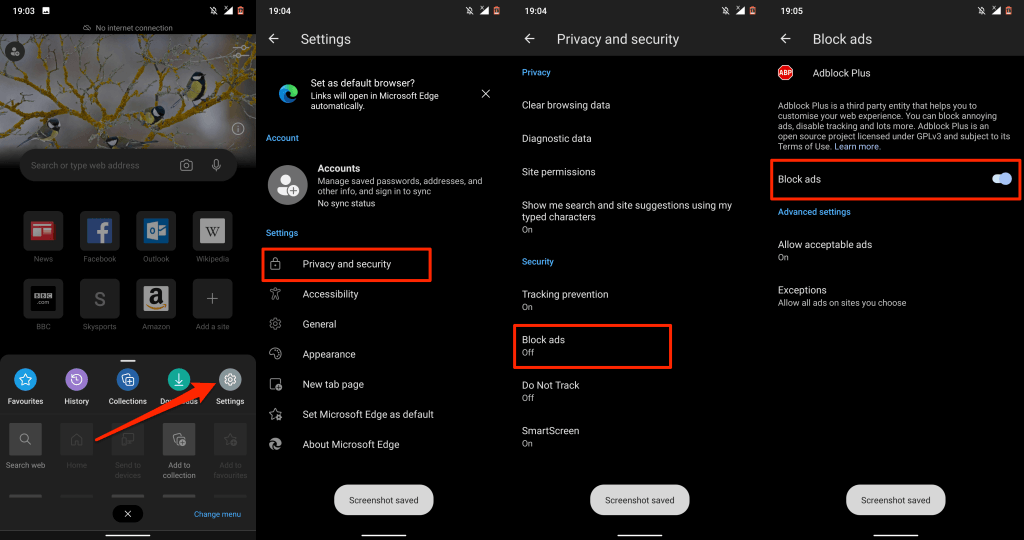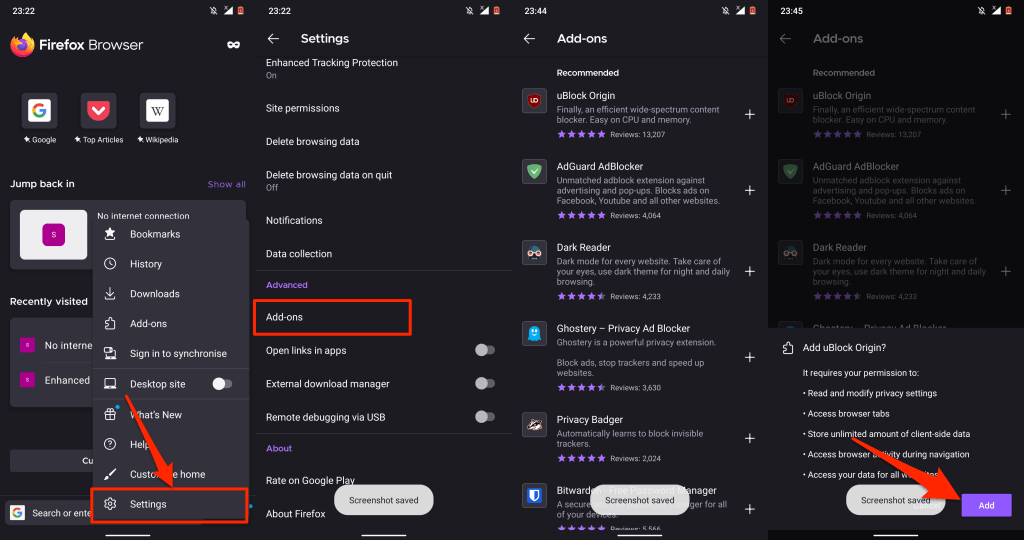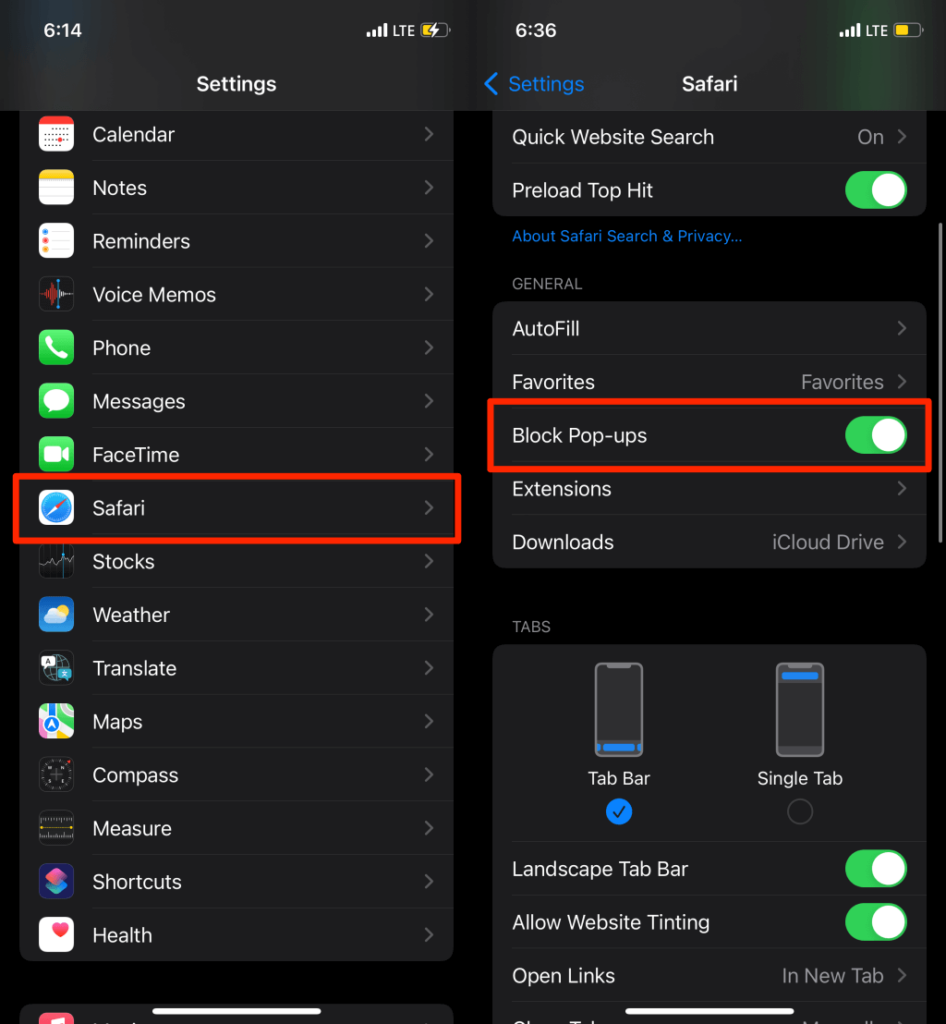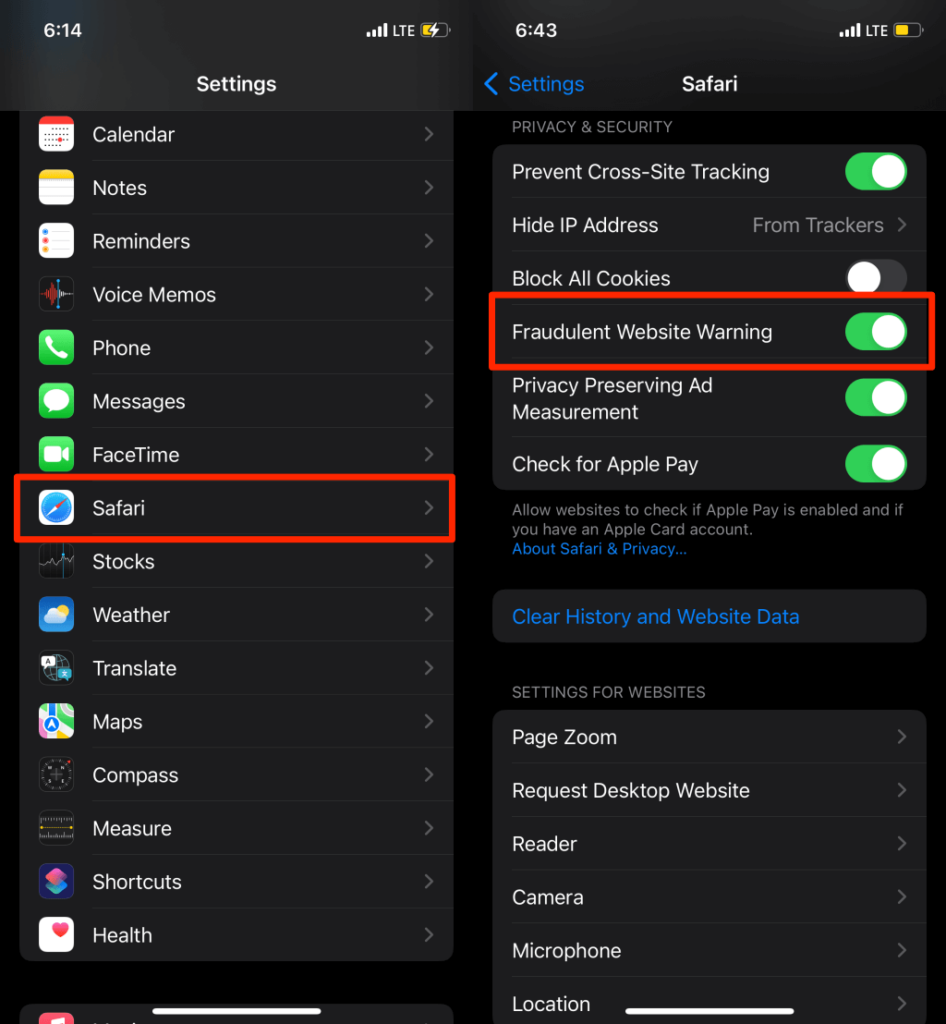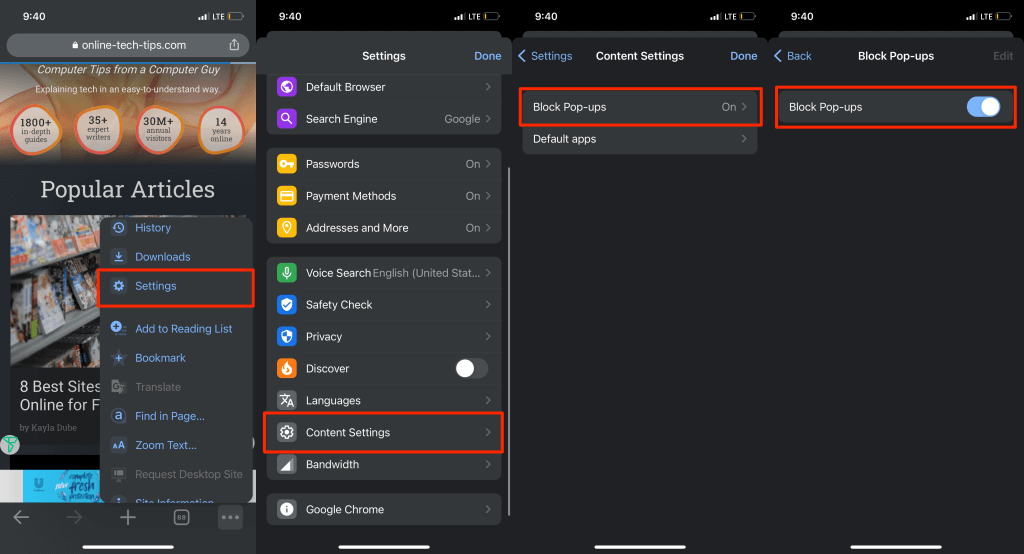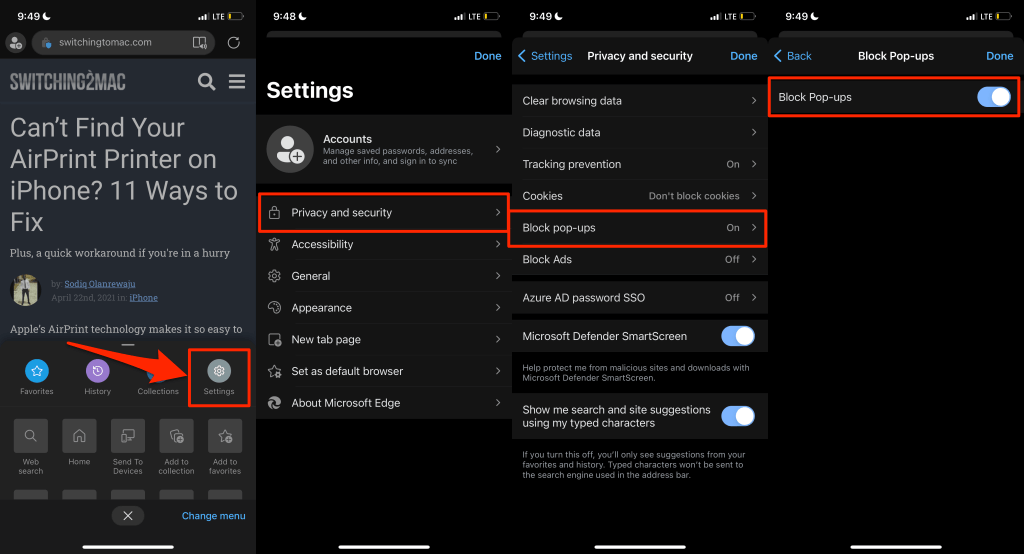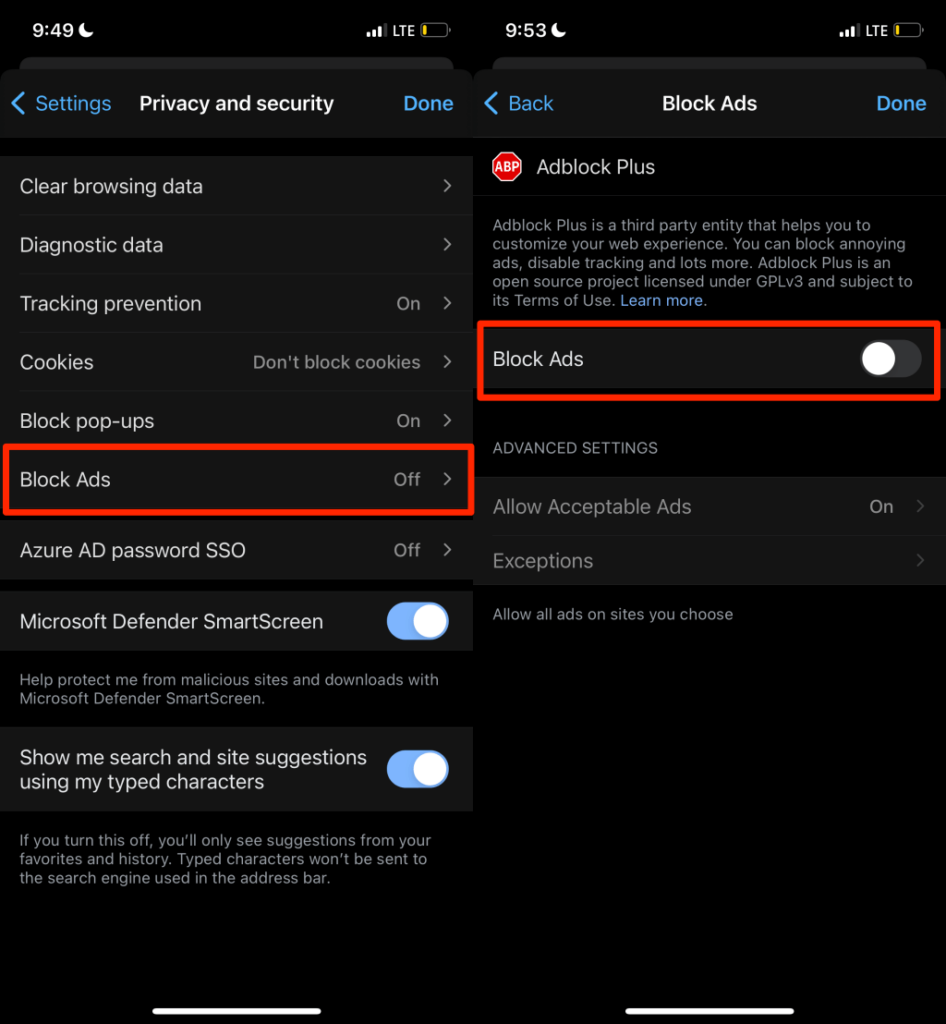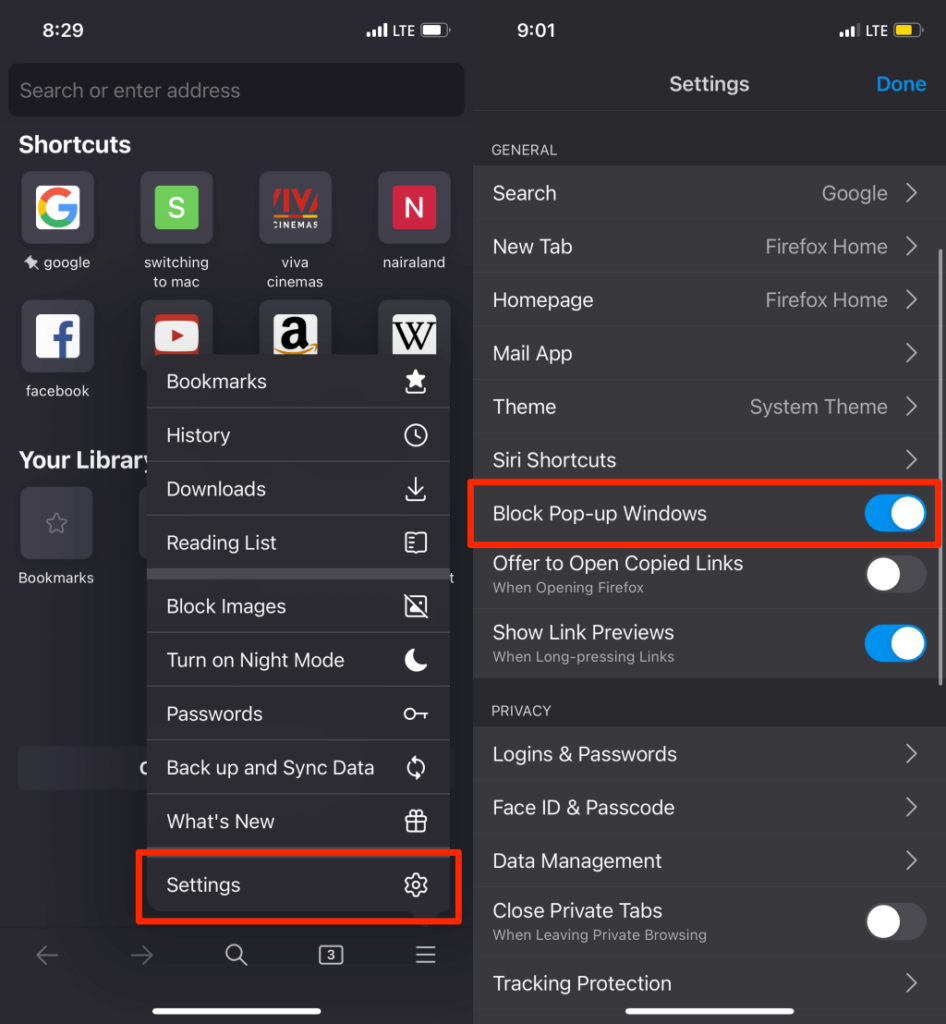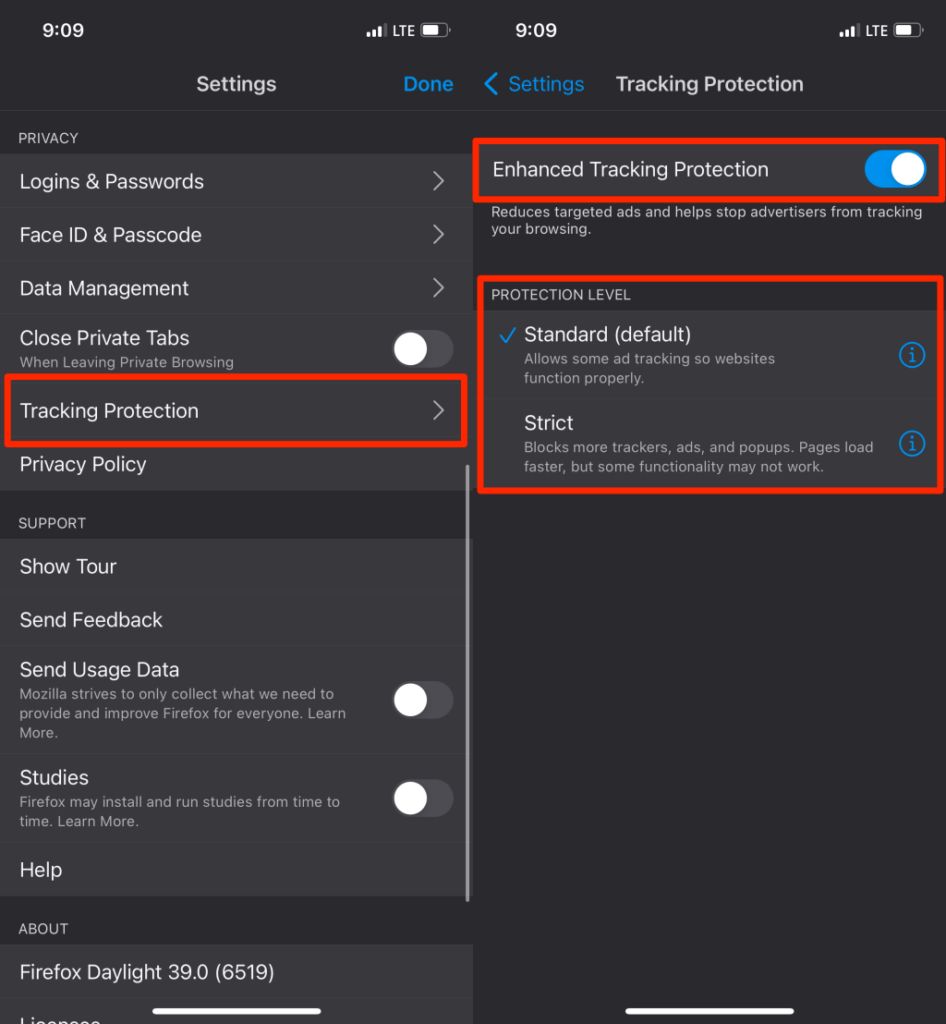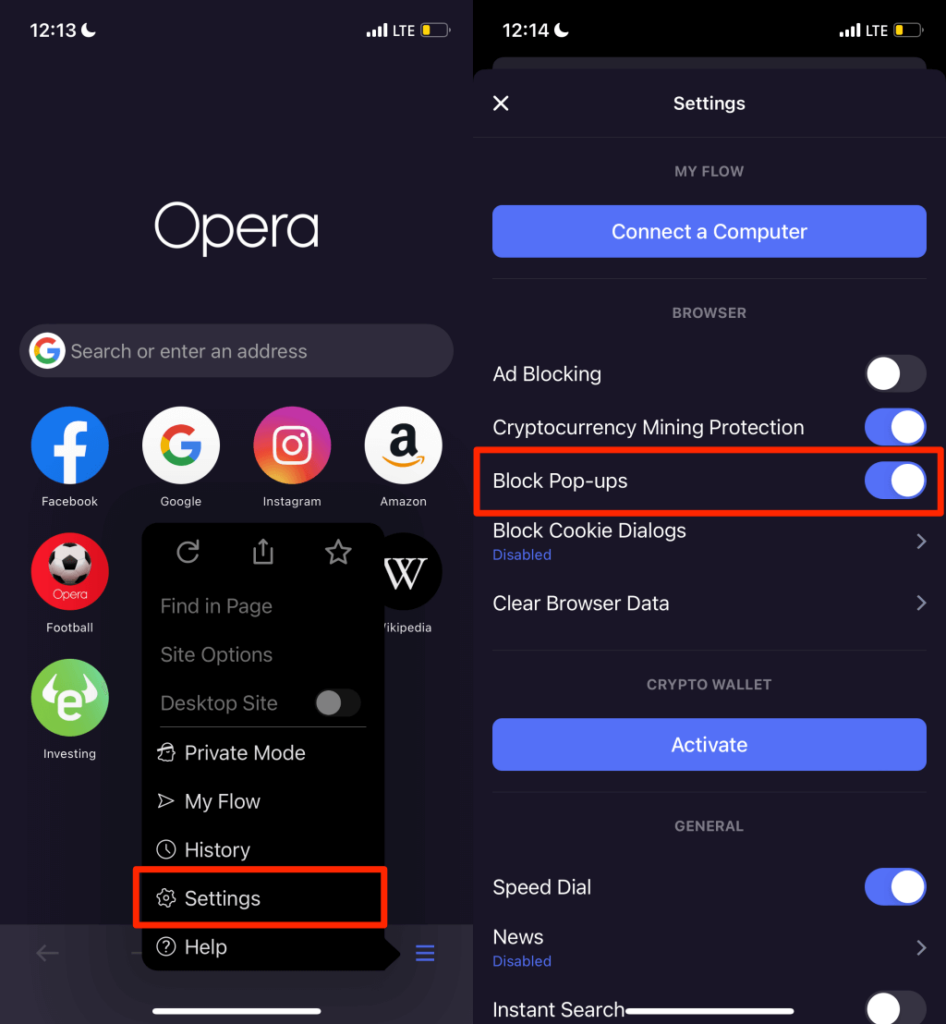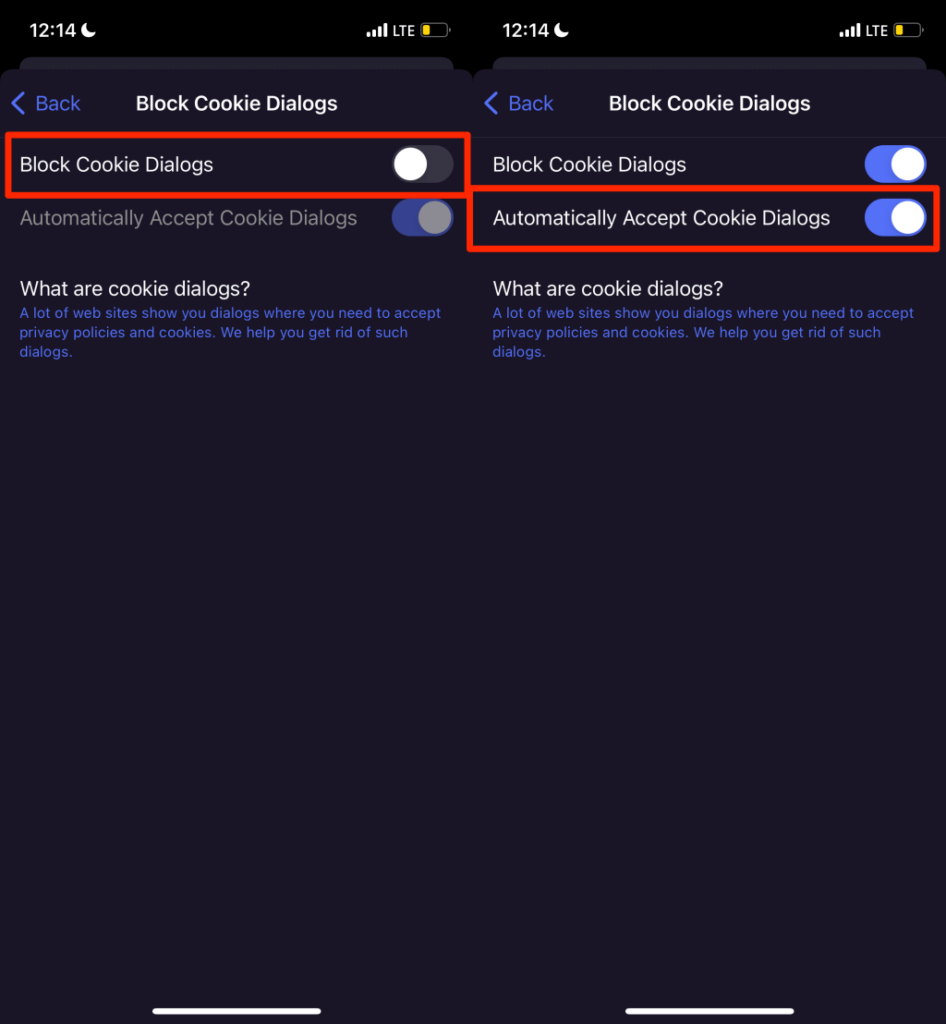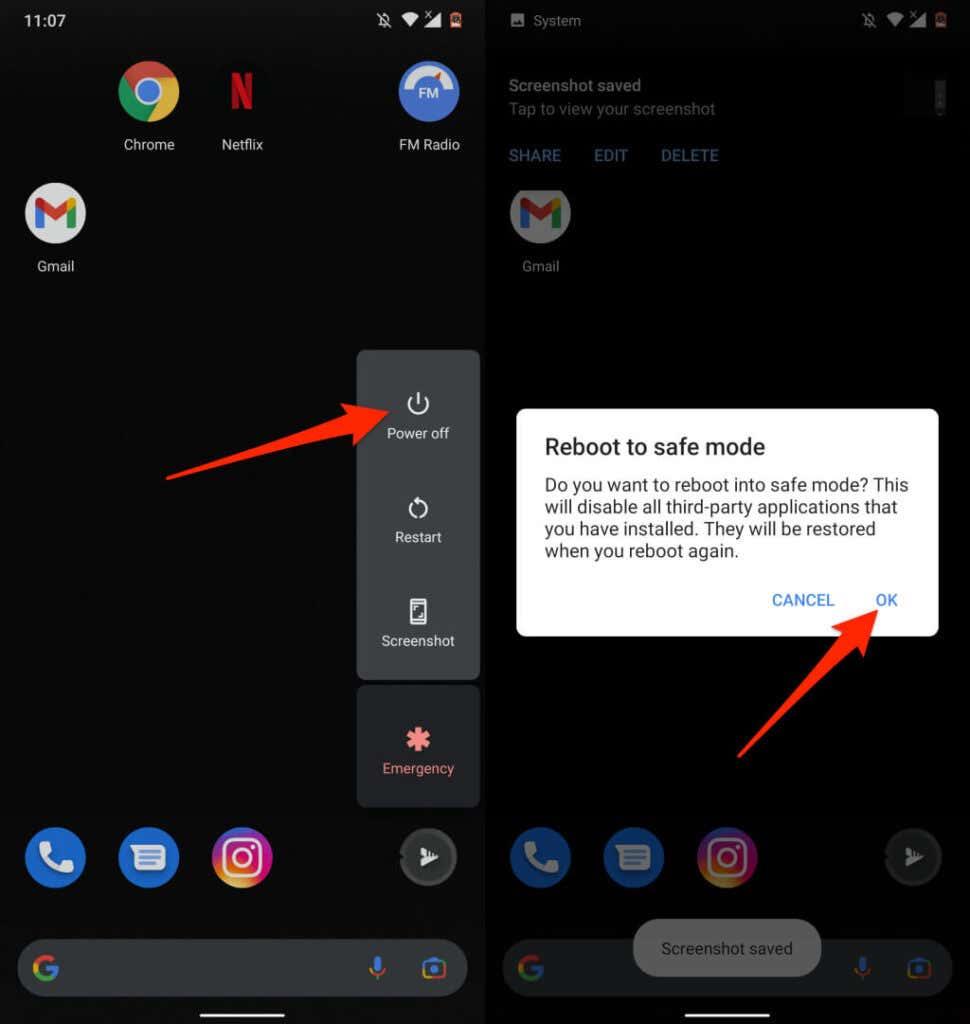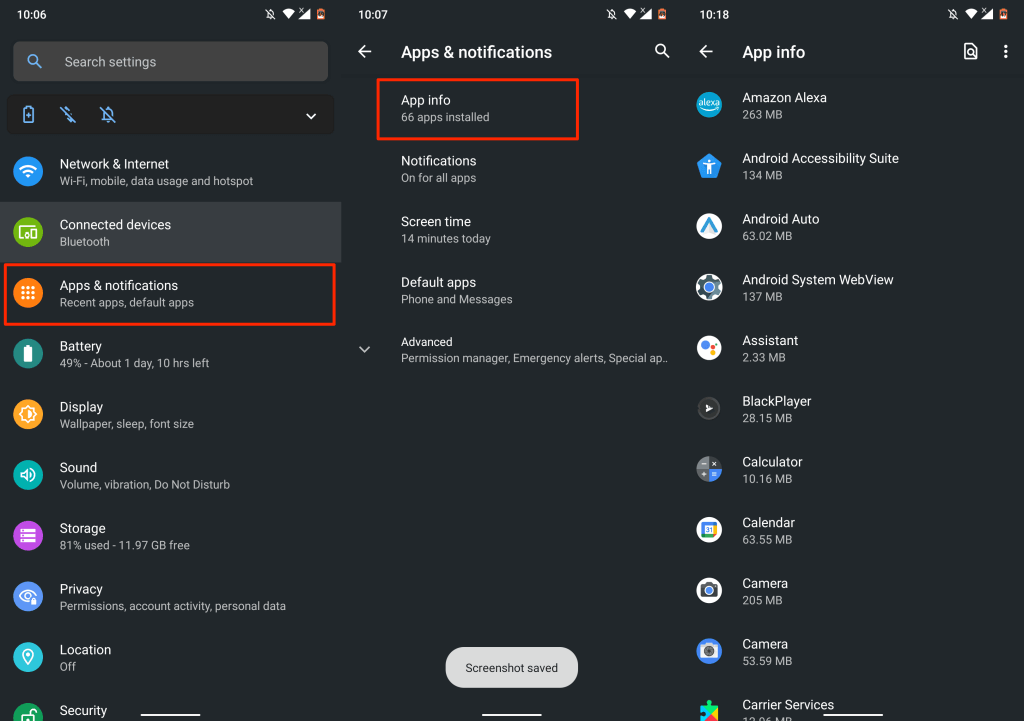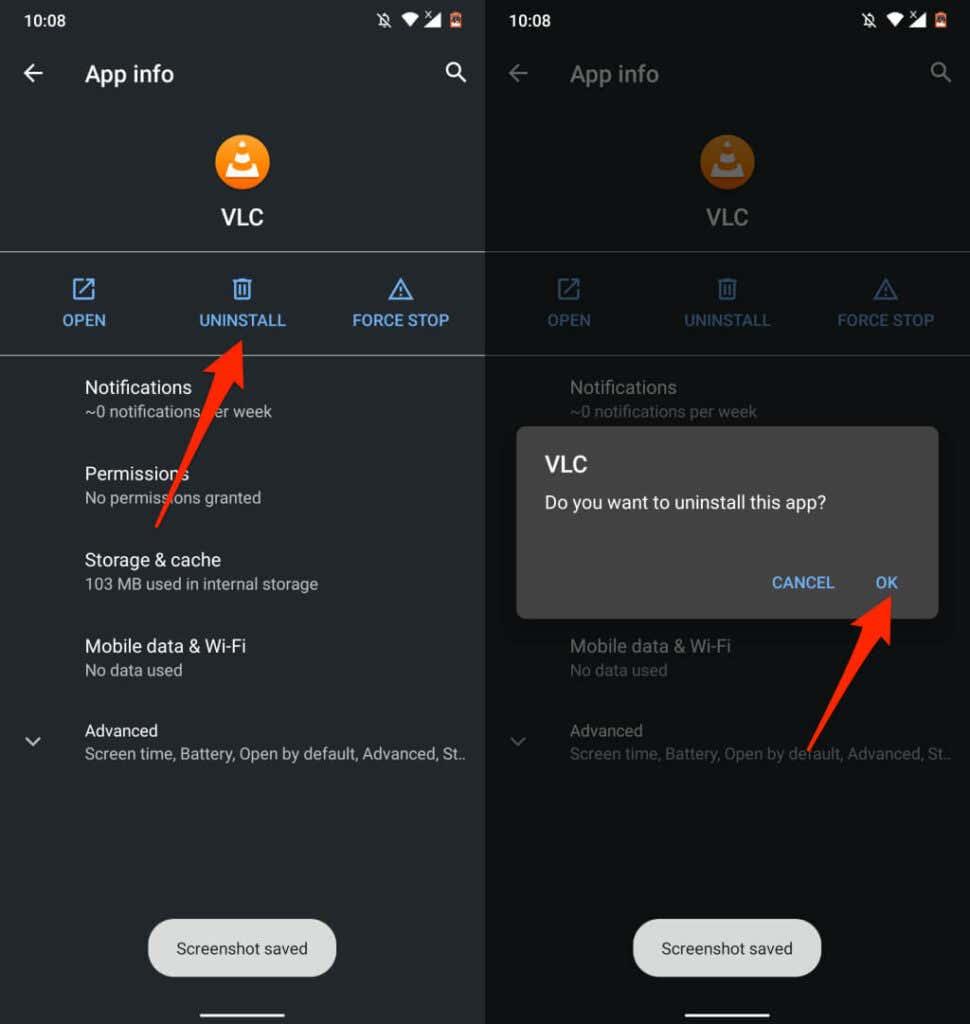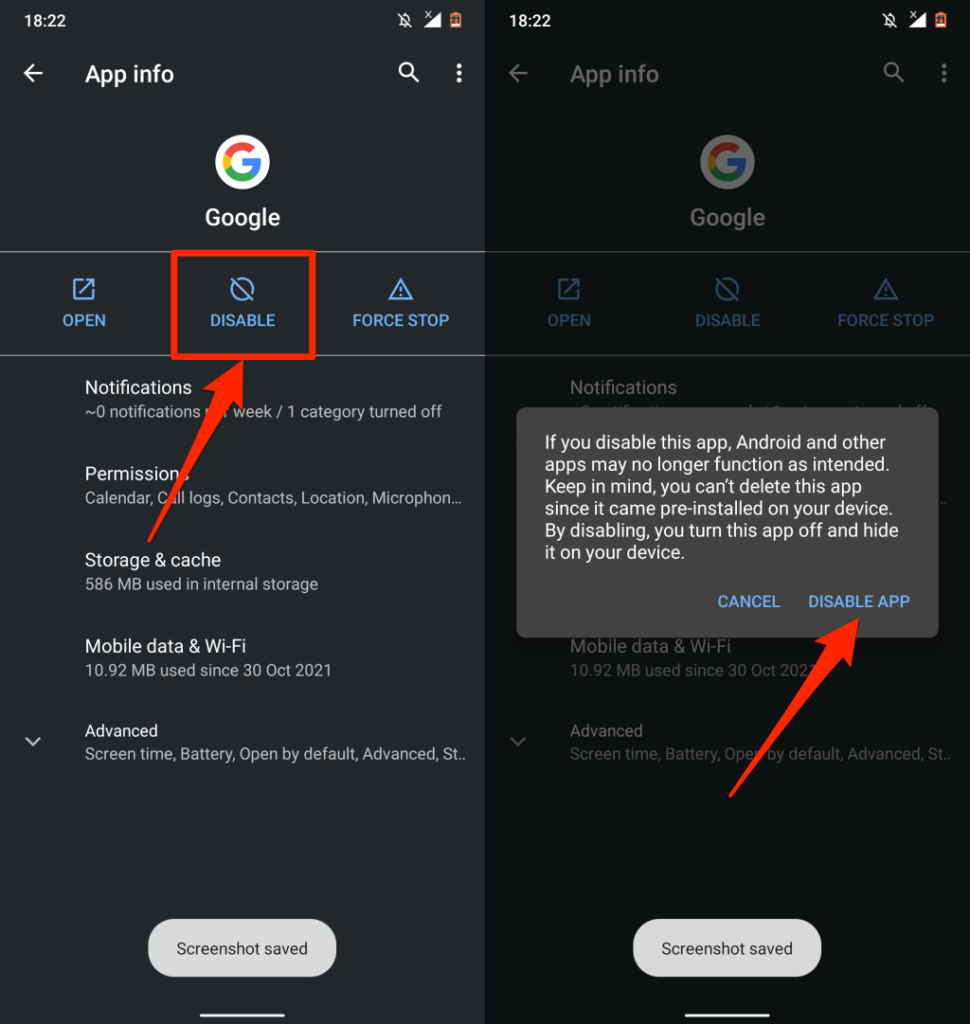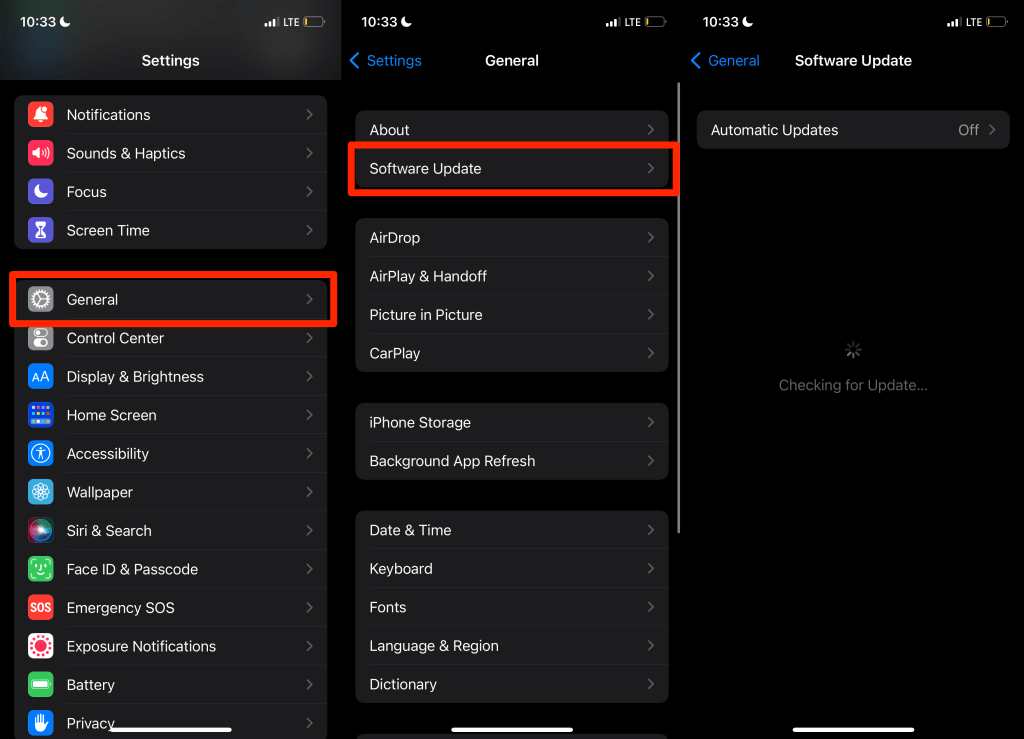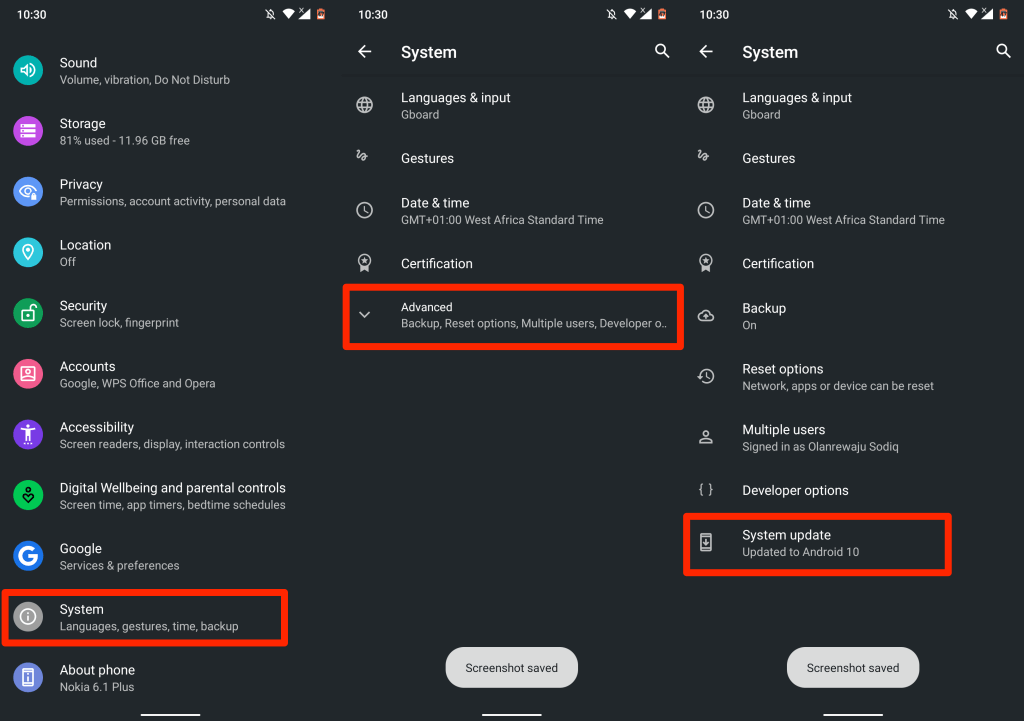Ponnahdusikkunat ovat ei-toivottuja mainoksia tai hälytyksiä, jotka näkyvät puhelimessasi, kun selaat verkkosivuja tai käytät sovellusta. Vaikka jotkut ponnahdusikkunat ovat vaarattomia, hakkerit käyttävät petollisia ponnahdusikkunoita tietojenkalastelutekniikoina varastaakseen henkilökohtaisia tietoja laitteestasi.
Sen lisäksi, että ponnahdusikkunat ovat uhka yksityisyydelle ja turvallisuudelle, ne voivat myös olla ärsyttävän pysyviä. Ne näkyvät näytölläsi ajoittain ja häiritsevät tärkeitä tehtäviä. Tämä opetusohjelma kattaa erilaisia tapoja pysäyttää ponnahdusikkunat Android- ja iOS-laitteissa.
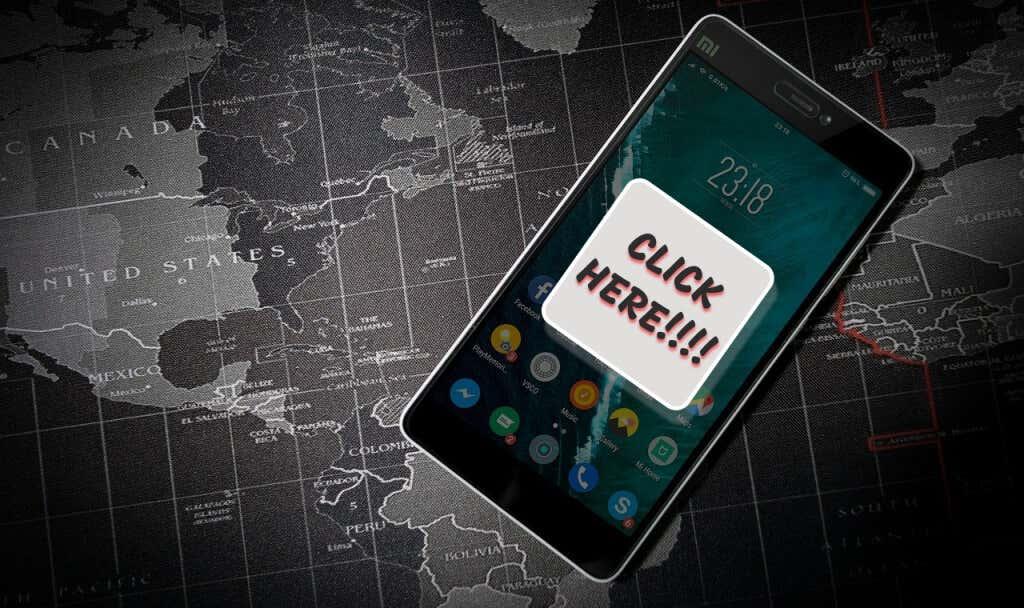
Kuinka lopettaa ponnahdusikkunamainokset Android-selaimissa
Monien Android-selaimien asetuksiin on piilotettu ponnahdusikkunoiden estoasetukset. Vaikka joissakin selaimissa ponnahdusikkunoiden esto on oletusarvoisesti käytössä, sinun on otettava toiminnot käyttöön muissa selaimissa manuaalisesti.
Tässä osiossa näytämme, kuinka voit estää kaikenlaiset ponnahdusikkunat joissakin suosituissa Android-selaimissa.
Poista ponnahdusikkunamainokset käytöstä Google Chromessa
Monissa Android-puhelimissa oletusselaimeksi on asetettu Google Chrome. Jos kohtaat usein ärsyttäviä mainoksia ja ponnahdusikkunoita surffaillessasi verkkoa Chromen kautta, voit korjata ongelman seuraavasti.
- Avaa Chrome, napauta kolmen pisteen kuvaketta oikeassa yläkulmassa ja valitse Asetukset .
- Vieritä Lisäasetukset-osioon ja napauta Sivustoasetukset .
- Napauta Ponnahdusikkunat ja uudelleenohjaukset .
- Ota ponnahdusikkunat ja uudelleenohjaukset käyttöön .
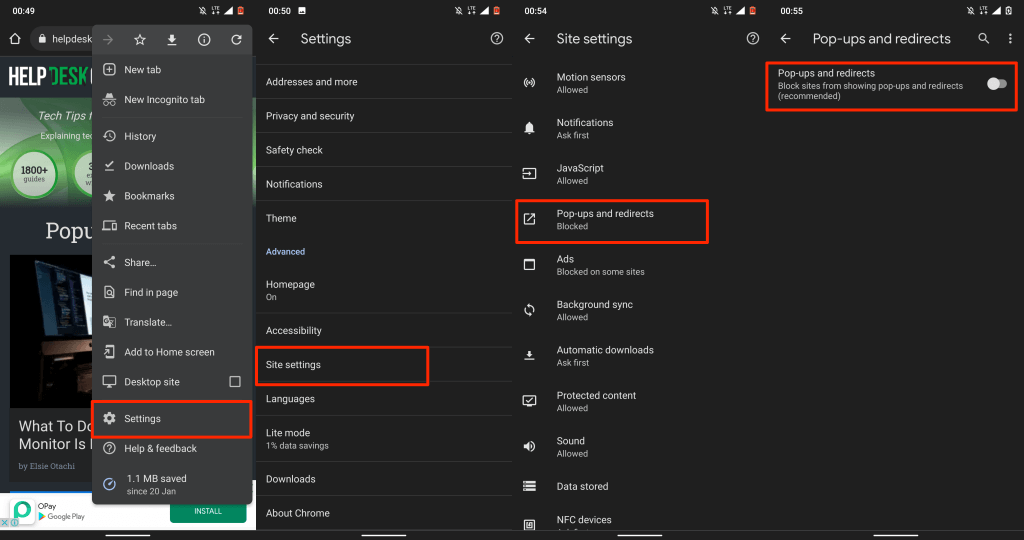
Tämä estää verkkosivustoja näyttämästä ponnahdusikkunoita uusilla välilehdillä. Ota käyttöön Chromen sisäänrakennettu Adblock-ominaisuus, jos jotkin verkkosivustot näyttävät edelleen harhaanjohtavia ponnahdusikkunoita tai mainoksia eri muodoissa.
- Palaa Sivuston asetukset -valikkoon, napauta Mainokset ja ota Mainokset käyttöön aktivoidaksesi Chromen Adblockin laitteellasi.
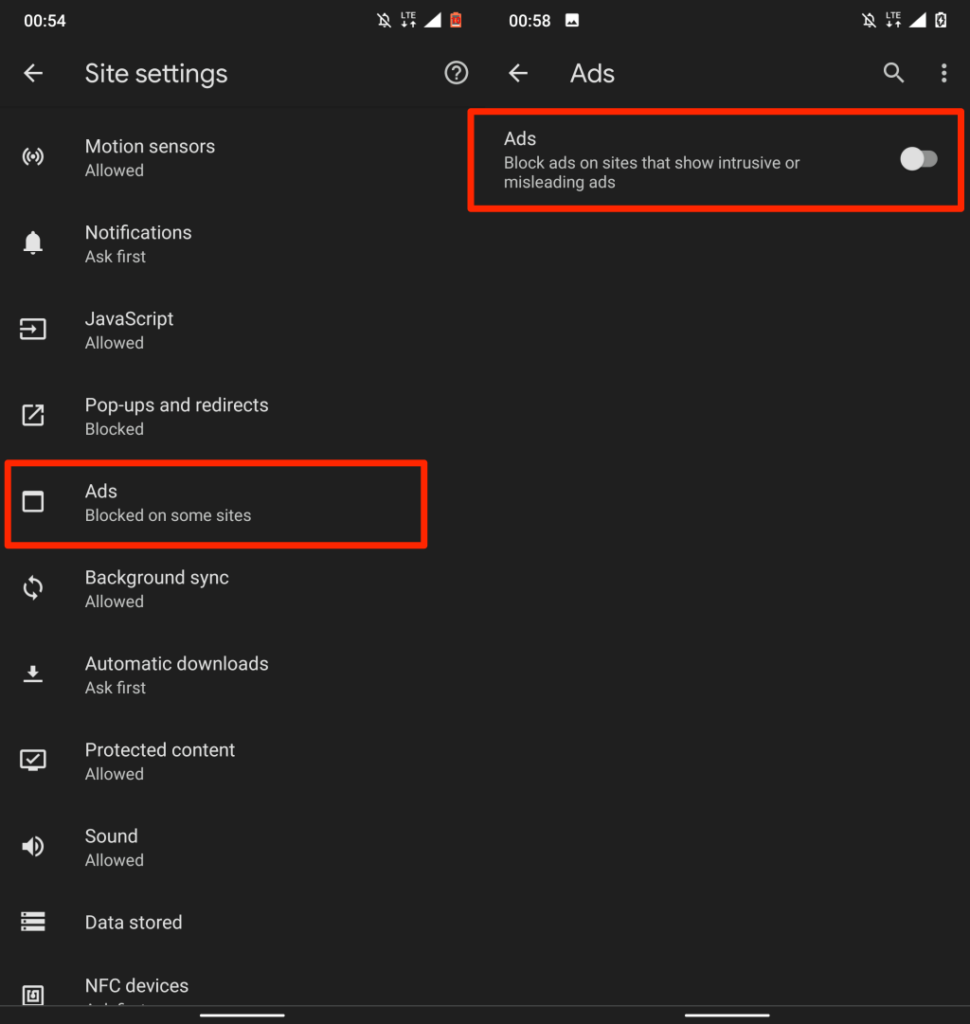
Poista ponnahdusikkunamainokset käytöstä Operassa
Opera-verkkoselaimessa tiedetään olevan kourallinen tietosuoja- ja suojaustyökaluja. Sisäänrakennettu ponnahdusikkunoiden estotyökalu, joka on oletuksena käytössä, estää kaikenlaiset ponnahdusikkunat. Voit myös määrittää työkalun estämään evästeiden ponnahduskehotteet.
Avaa Opera, napauta profiilikuvaketta vasemmassa alakulmassa, vieritä "Sisältö"-osioon ja ota käyttöön Estä ponnahdusikkunat .
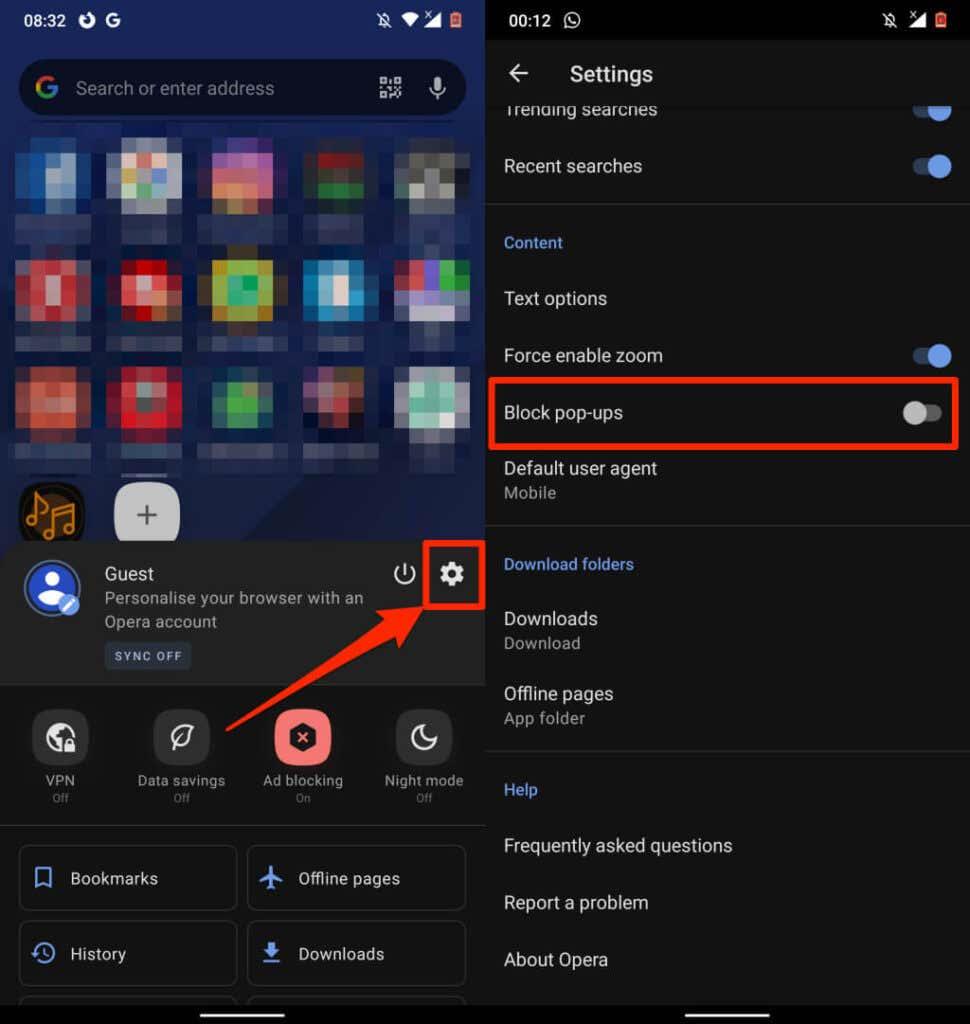
Jos useiden verkkosivustojen "Hyväksy evästeet" -ponnahdusikkunat ovat mielestäsi ärsyttäviä, voit myös poistaa ne käytöstä. Avaa Asetukset - valikko, valitse Mainosten esto ja valitse, haluatko "Salli hyväksyttävät mainokset" vai "Estä evästeiden valintaikkunat".
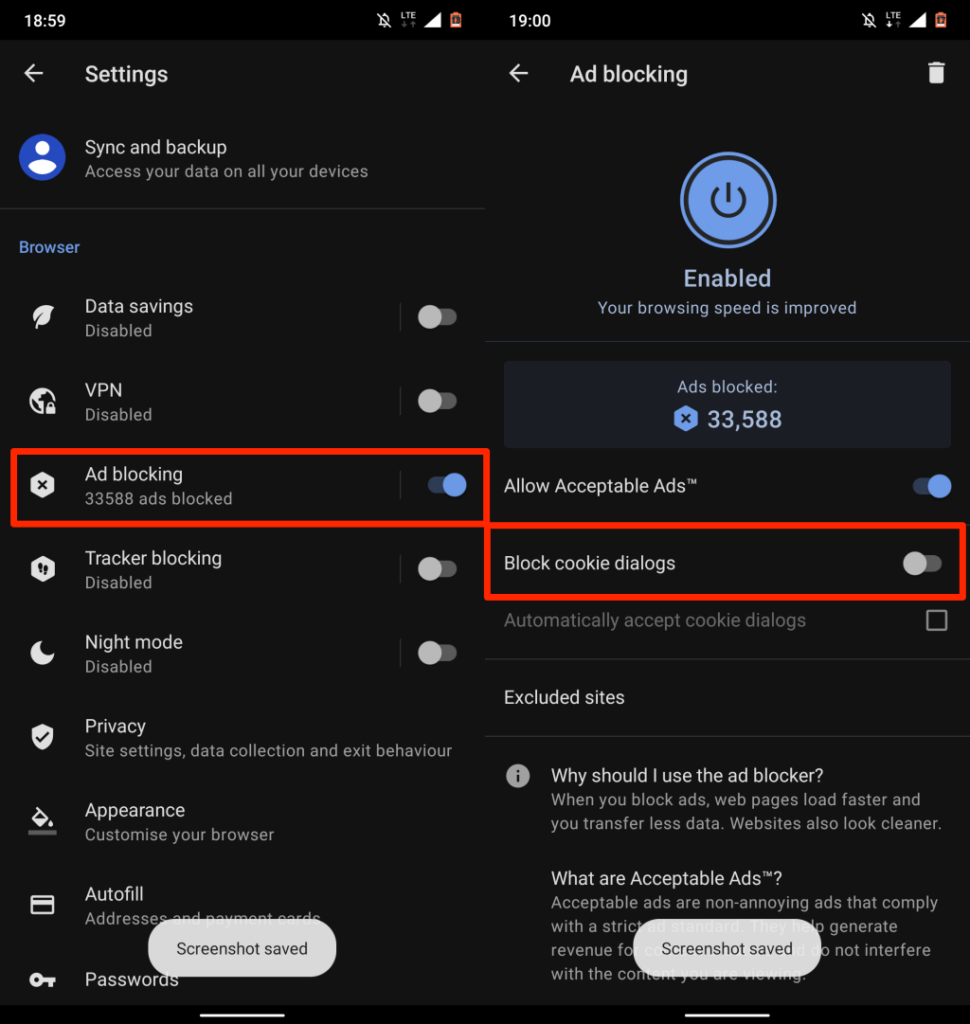
Poista ponnahdusikkunamainokset käytöstä Microsoft Edgessä
- Avaa Microsoft Edge, napauta valikkokuvaketta ja valitse Asetukset .
- Valitse Tietosuoja ja turvallisuus .
- Napauta Estä mainokset .
- Ota käyttöön Estä mainokset -vaihtoehto. Laita "Salli hyväksyttävät mainokset" pois päältä tehostaaksesi mainosten estotoimintoa.
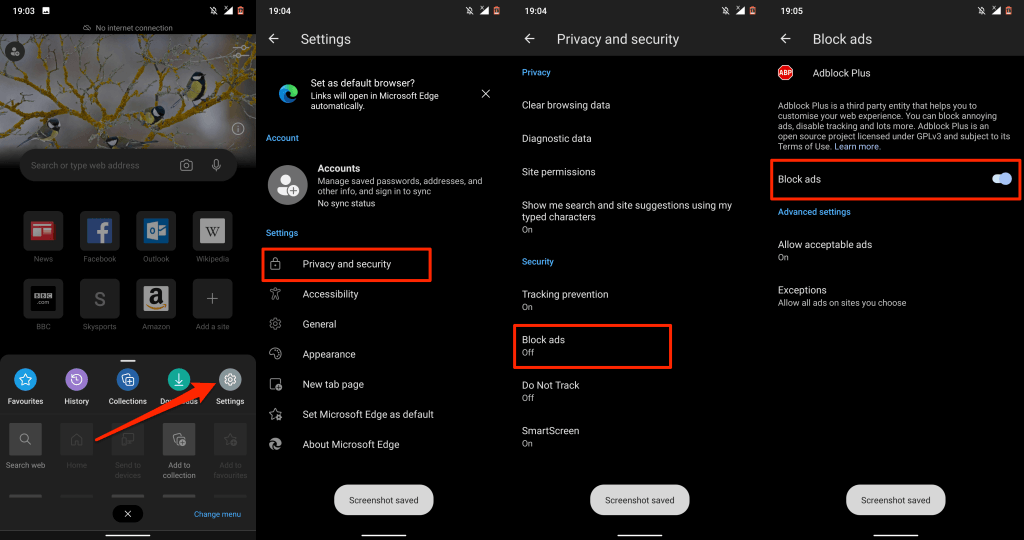
Poista ponnahdusikkunat käytöstä Mozilla Firefoxissa
Firefox for Android -sovelluksesta puuttuu alkuperäinen mainosten esto, joten joudut asentamaan kolmannen osapuolen mainosten estäviä lisäosia lopettaaksesi jatkuvat ponnahdusikkunat. AdGuard, AdBlock Plus ja uBlock Origin ovat parhaita AdBlockereja ponnahdusikkunoiden salaamiseen Firefoxissa .
Näin asennat nämä lisäosat Firefox for Android -käyttöjärjestelmään.
- Avaa Firefox, napauta kolmen pisteen valikkokuvaketta vasemmassa alakulmassa ja valitse Asetukset .
- Vieritä Lisäasetukset-osioon ja napauta Lisäosat .
- Napauta plus (+) -kuvaketta ponnahdusikkunoiden eston vieressä ja valitse Lisää .
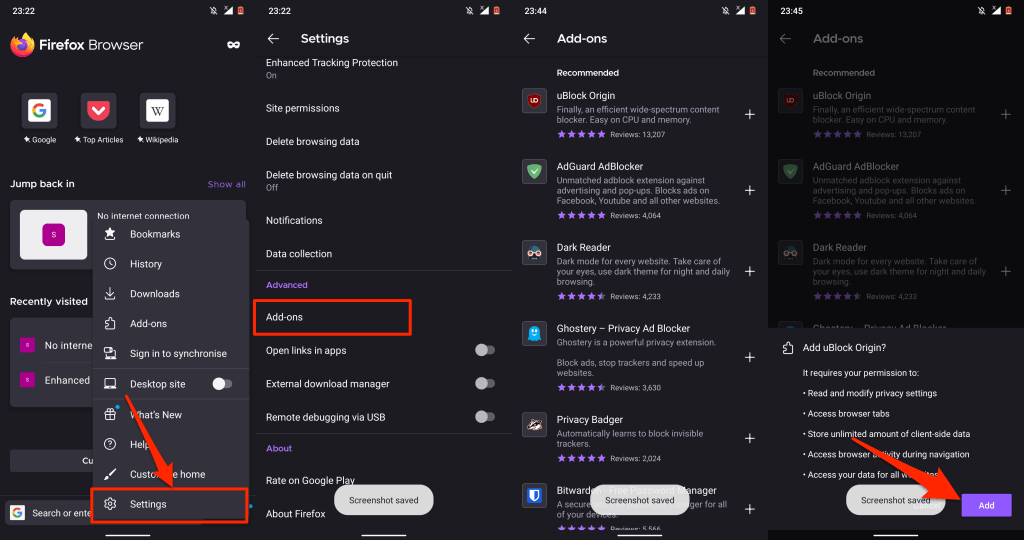
Ponnahdusikkunoiden estäminen iPhonessa ja iPadissa
iOS:ssä on sisäänrakennettu ponnahdusikkunoiden esto, mutta se toimii vain Safari-selaimen kanssa. Monet kolmannen osapuolen verkkoselaimet toimittavat kuitenkin myös alkuperäisiä mainosten estoominaisuuksia. Käsittelemme ponnahdusikkunoiden pysäyttämisen iPhonessa Safarissa, Chromessa, Firefoxissa ja Microsoft Edgessä.
Poista ponnahdusikkunamainokset käytöstä Safarissa
Jos Safari on oletusselaimesi, seuraa alla olevia ohjeita ottaaksesi Safarin suojausasetukset käyttöön, jotka estävät ponnahdusikkunat.
Siirry kohtaan Asetukset , valitse Safari , vieritä Yleiset-osioon ja valitse Estä ponnahdusikkunat .
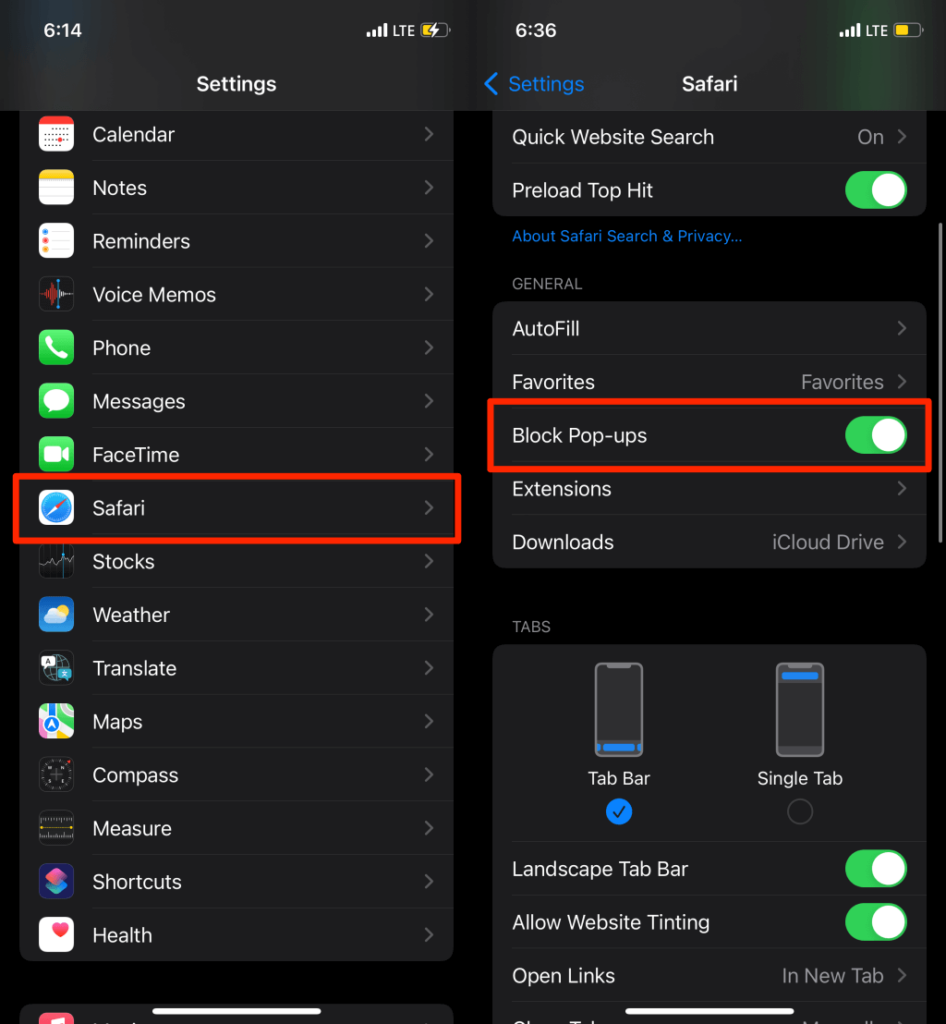
Suosittelemme myös ottamaan käyttöön "Vetollisen verkkosivuston varoituksen" -vaihtoehdon. Tämä kehottaa Safaria näyttämään varoituksen, jos olet (epäillyllä) tietojenkalastelusivustolla.
Vieritä Safari-asetusvalikon Tietosuoja ja turvallisuus -osioon ja valitse Usein esiintyvä sivustovaroitus .
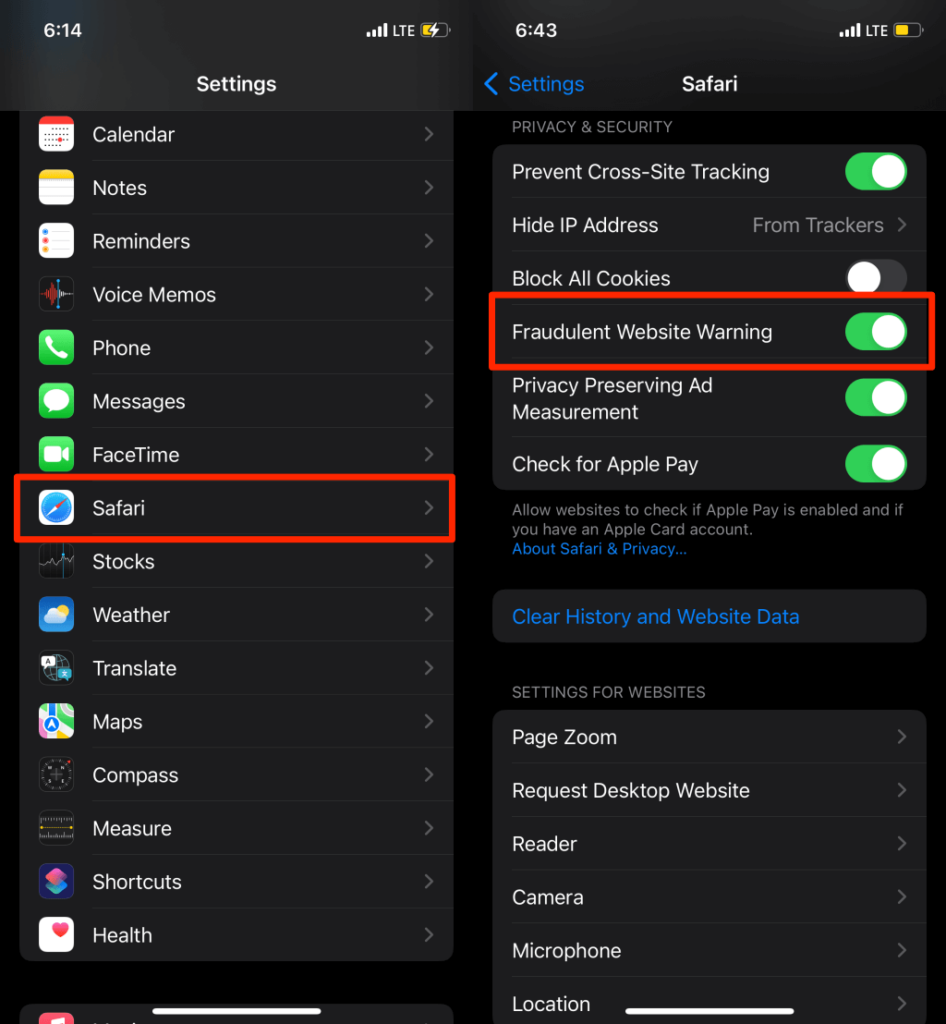
Estä ponnahdusikkunat Google Chromessa
Jos Google Chrome on oletusselain käyttöjärjestelmälaitteellasi, voit määrittää selaimen estämään ponnahdusikkunat seuraavasti.
- Avaa Chrome-sovellus, napauta kolmen pisteen valikkokuvaketta oikeassa alakulmassa ja napauta Asetukset .
- Valitse Sisältöasetukset .
- Napauta Estä ponnahdusikkunat ja valitse Estä ponnahdusikkunat .
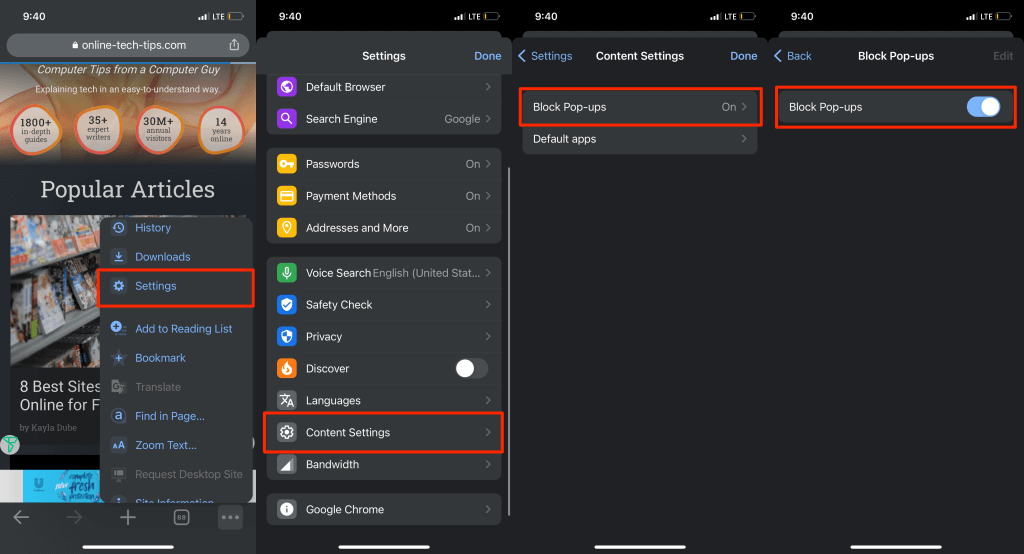
Estä ponnahdusikkunat Microsoft Edgessä
Microsoft Edge iOS:lle toimitetaan myös sisäänrakennetuilla työkaluilla, joilla estetään ponnahdusikkunat ja häiritsevät mainokset kaikilla verkkosivustoilla.
- Avaa Microsoft Edge, napauta kolmen pisteen valikkokuvaketta alareunassa ja valitse Asetukset .
- Napauta Yksityisyys ja turvallisuus .
- Valitse Estä ponnahdusikkunat ja valitse Estä ponnahdusikkunat .
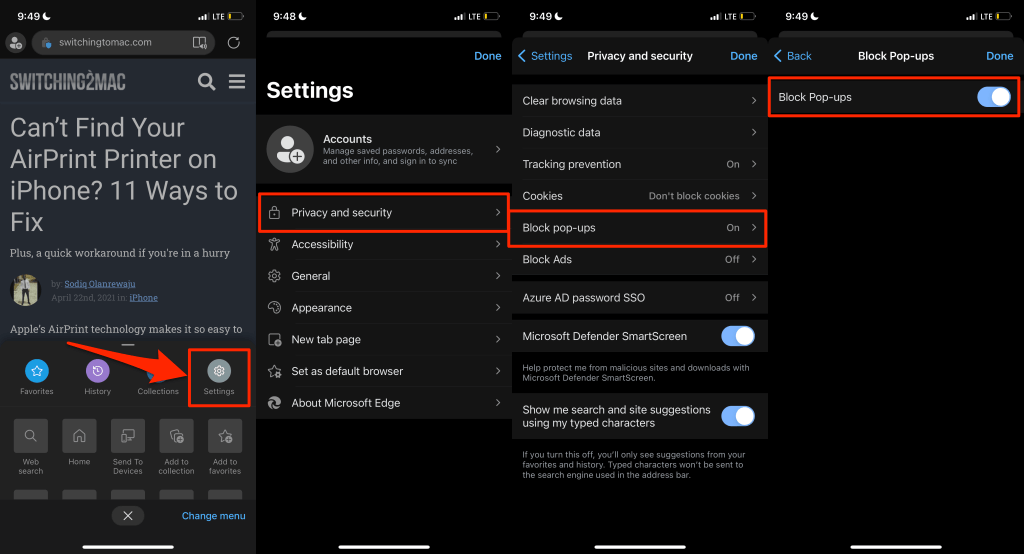
Microsoft Edge -mobiilisovelluksessa on myös mahdollisuus poistaa mainokset käytöstä. Ota tämä vaihtoehto käyttöön, jos jotkin verkkosivustot näyttävät edelleen ponnahdusikkunoita, vaikka ne estävät ponnahdusikkunoita.
- Valitse Tietosuoja ja turvallisuus -sivulta Estä mainokset ja valitse Estä mainokset .
- Tallenna asetukset ja lataa ei-toivottuja ponnahdusikkunoita näyttävät verkkosivustot uudelleen napauttamalla Valmis .
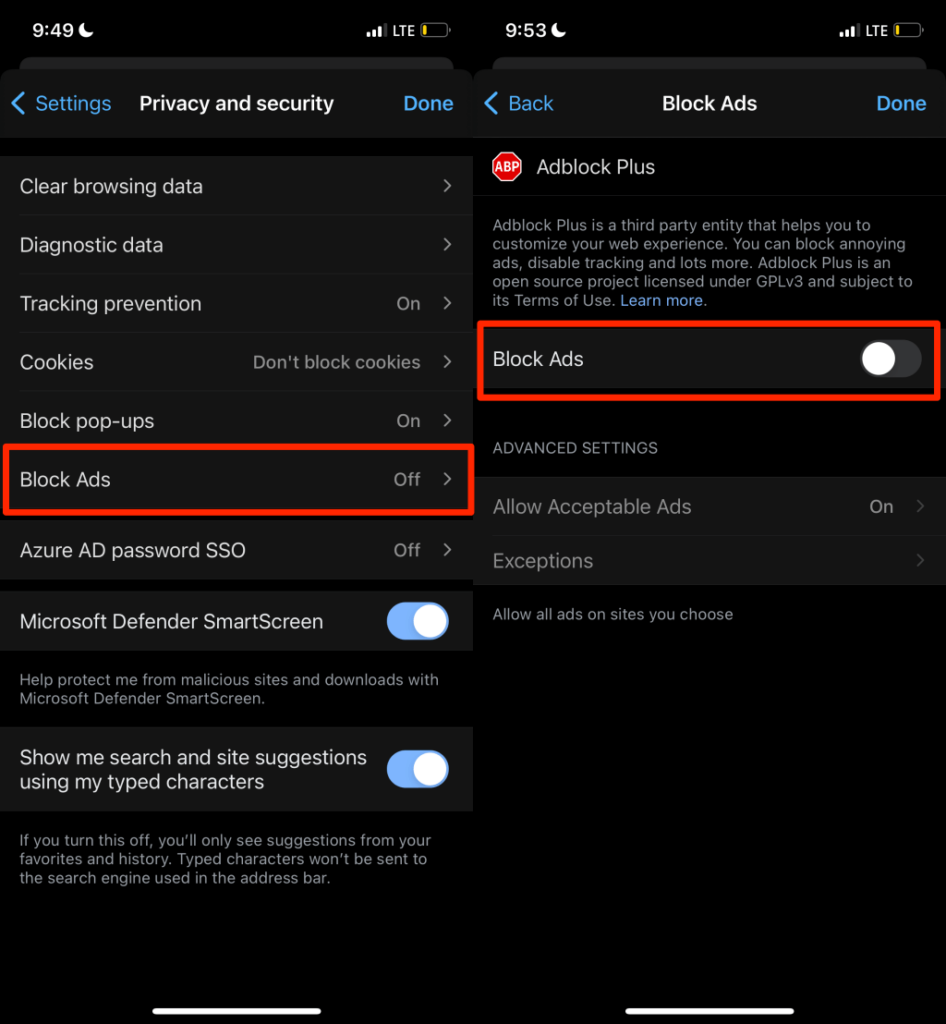
Estä ponnahdusikkunat Mozilla Firefoxissa
- Napauta hampurilaisvalikkokuvaketta oikeassa alakulmassa ja napauta Asetukset .
- Vieritä "Yleiset"-osioon ja ota käyttöön Estä ponnahdusikkunat .
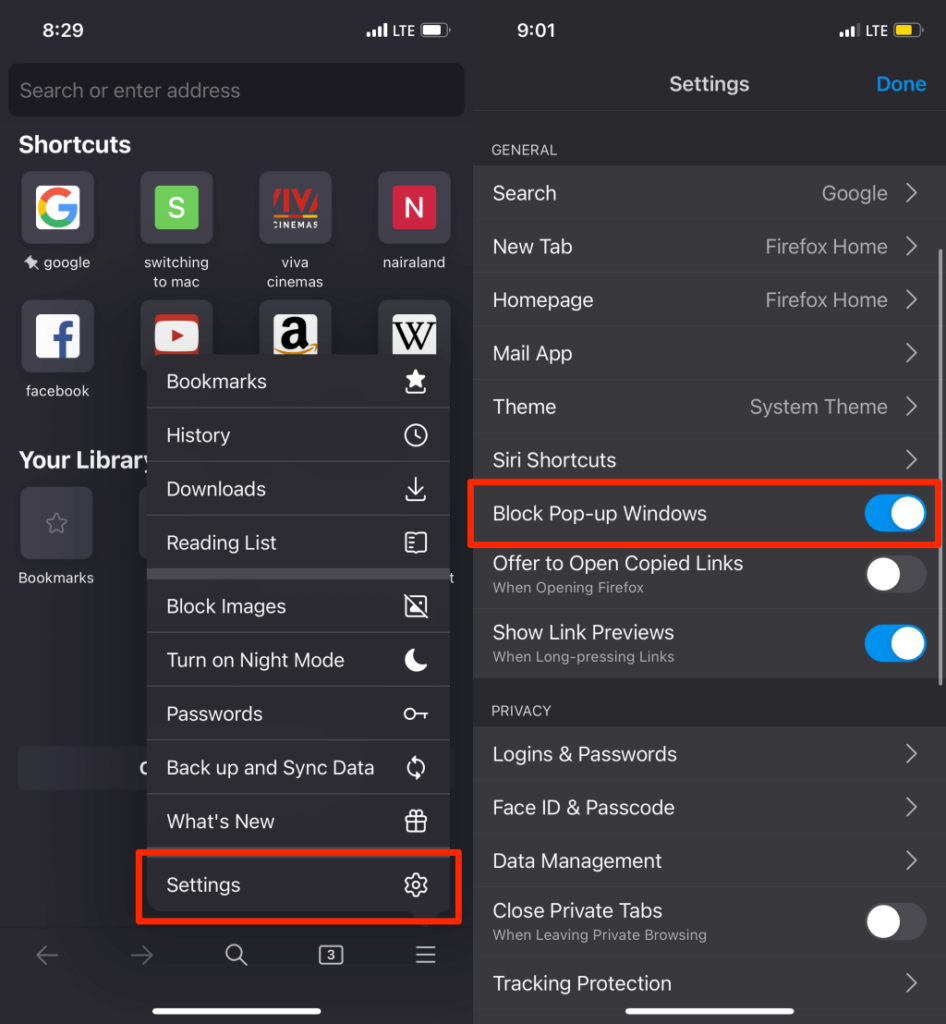
Jos jotkin verkkosivustot näyttävät jatkuvasti mainoksia tai ponnahdusikkunoita, ota sen sijaan käyttöön Firefoxin "Enhanced Tracking Protection" -toiminto. Se on suojausominaisuus, joka estää ponnahdusikkunat, mainokset, selaimen sormenjäljet jne.
- Palaa Firefoxin asetusvalikkoon ja napauta Seurantasuojaus Tietosuoja-osiossa.
- Ota käyttöön Enhanced Tracking Protection , aseta suojaustasoksi Normaali ja vieraile ponnahdusikkunoita tarjoavilla verkkosivustoilla. Vaihda Tiukka suojaustasolle, jos ponnahdusikkunat jatkuvat.
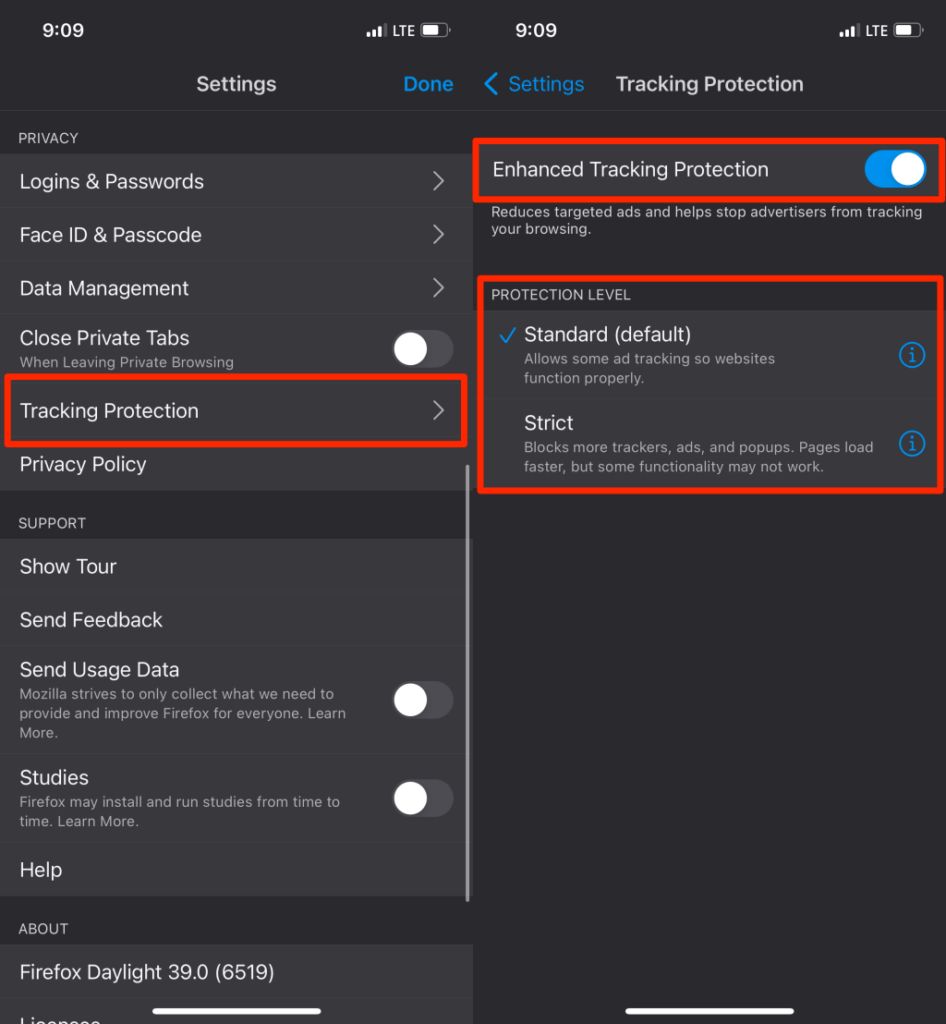
Huomautus: Tiukka suojaustaso estää sitkeämmät mainokset ja ponnahdusikkunat. Myös verkkosivut latautuvat tavallista nopeammin. Joidenkin verkkosivustojen toiminnot voivat kuitenkin lakata toimimasta oikein.
Poista ponnahdusikkunamainokset käytöstä Operassa
Avaa Opera, napauta vasemmassa alakulmassa olevaa hampurilaisvalikkokuvaketta , valitse Asetukset ja valitse Estä ponnahdusikkunat .
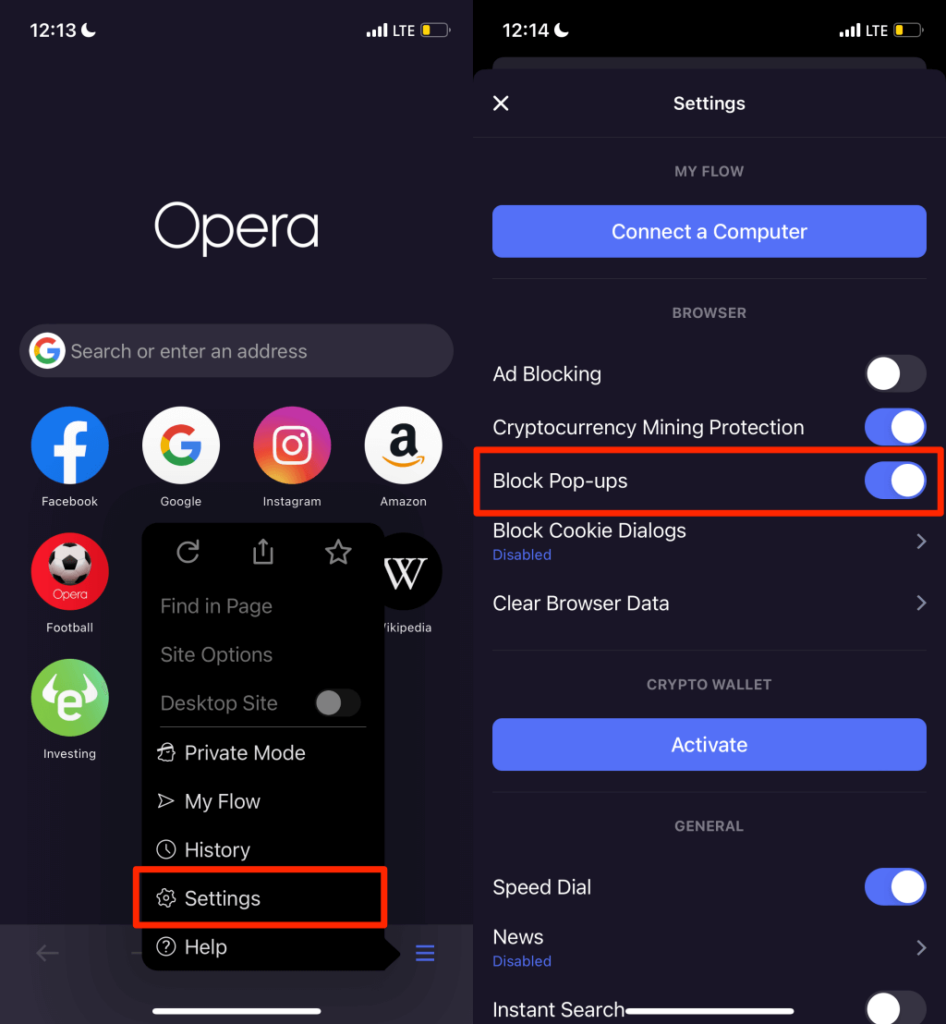
Haluatko lopettaa evästeiden hyväksymiskehotteet kaikilla verkkosivuilla? Napauta Estä evästeiden valintaikkunat , vaihda Estä evästeiden valintaikkunat päälle ja valitse, haluatko "Hyväksy ev��steiden valintaikkunat automaattisesti" vai et.
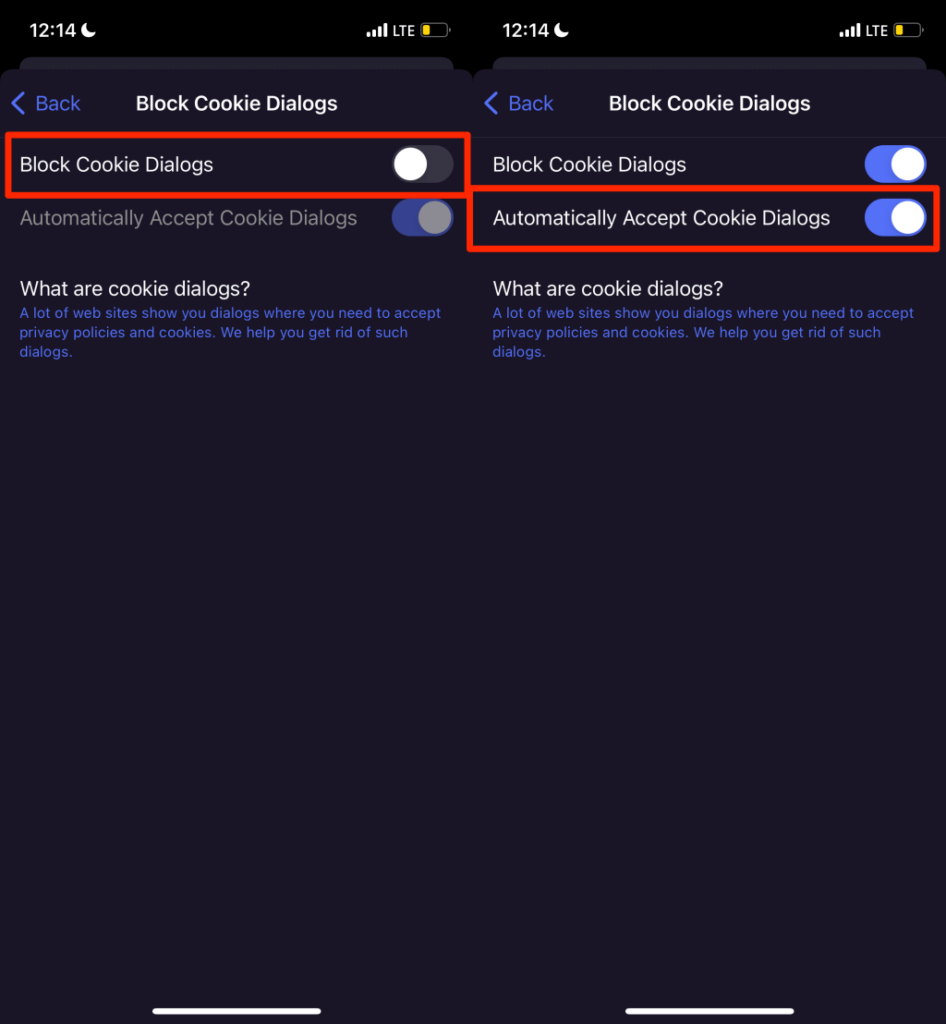
Poista käytöstä tai poista Bloatware ja Adware
Toisin kuin iPhone, Android-laitteet ovat alttiimpia haittaohjelmahyökkäyksille. Jos Android-älypuhelimesi ei käytä Android-käyttöjärjestelmää, siinä on todennäköisesti valmistajan, verkkopalveluntarjoajan tai markkinointiyhtiöiden esiasentamia bloatware- ja mainosohjelmia.
Jos puhelimesi näyttää satunnaisia ponnahdusikkunoita aloitusnäytöllä tai minkä tahansa sovelluksen päällä, tunnista ongelman aiheuttava bloatware/adware ja poista ne.
Käytä kolmannen osapuolen sovellusten puhdistusaineita tai tiedostonhallintasovelluksia bloat- ja mainosohjelmien poistamiseen. Vaihtoehtoisesti voit etsiä niitä manuaalisesti Android-sovelluksen asetusvalikosta. Haittaohjelmatarkistuksen suorittaminen tietoturva- ja virustorjuntasovelluksilla voi myös auttaa estämään haittaohjelmien aiheuttamat ponnahdusikkunat.
Suosittelemme käynnistämistä vikasietotilaan ennen ponnahdusikkunoista vastuussa olevien sovellusten poistamista. Vikasietotilassa laitteesi ei käytä kolmannen osapuolen sovelluksia, mikä helpottaa haittaohjelmien poistamista .
Avaa virtavalikko painamalla puhelimen virtapainiketta pitkään. Napauta ja pidä virta pois -vaihtoehtoa painettuna ja valitse OK "Käynnistä uudelleen vikasietotilaan" -kehotteessa.
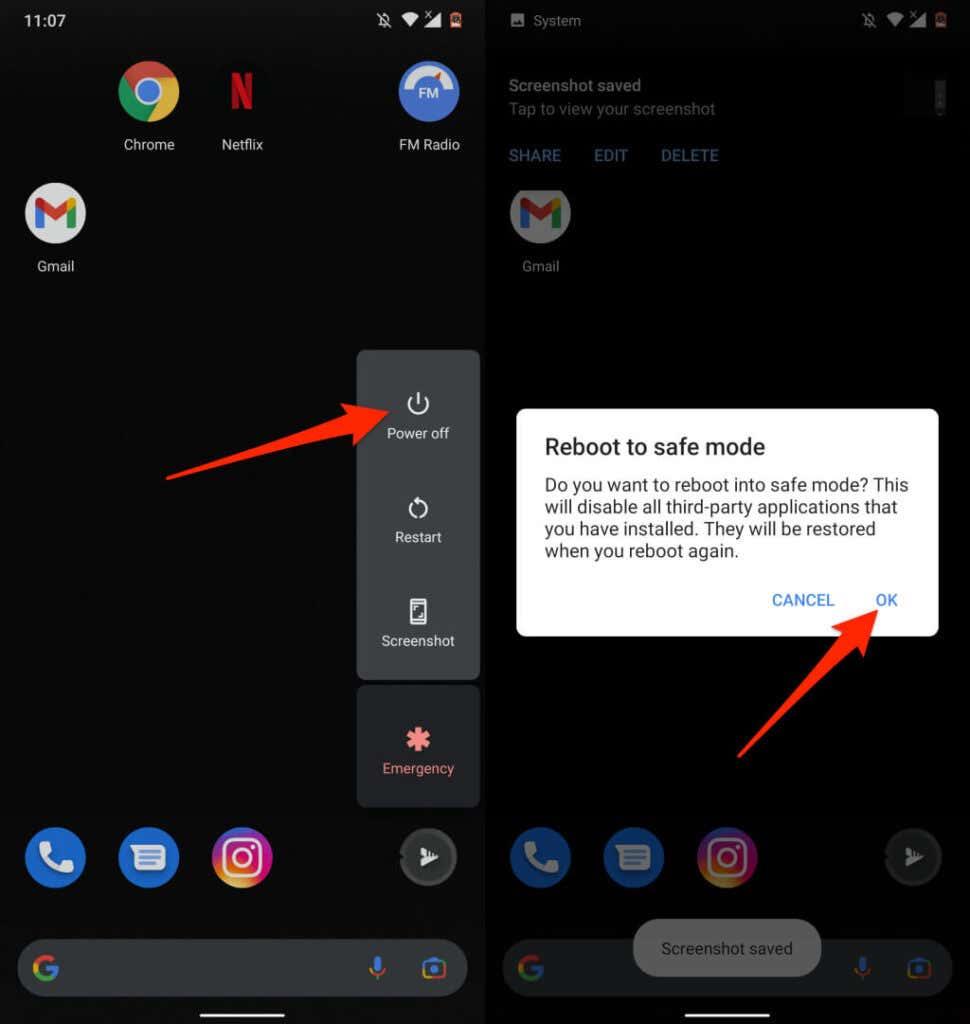
Siirry kohtaan Asetukset > Sovellukset ja ilmoitukset > Sovellustiedot (tai Näytä kaikki sovellukset ) ja selaa luettelossa olevia sovelluksia.
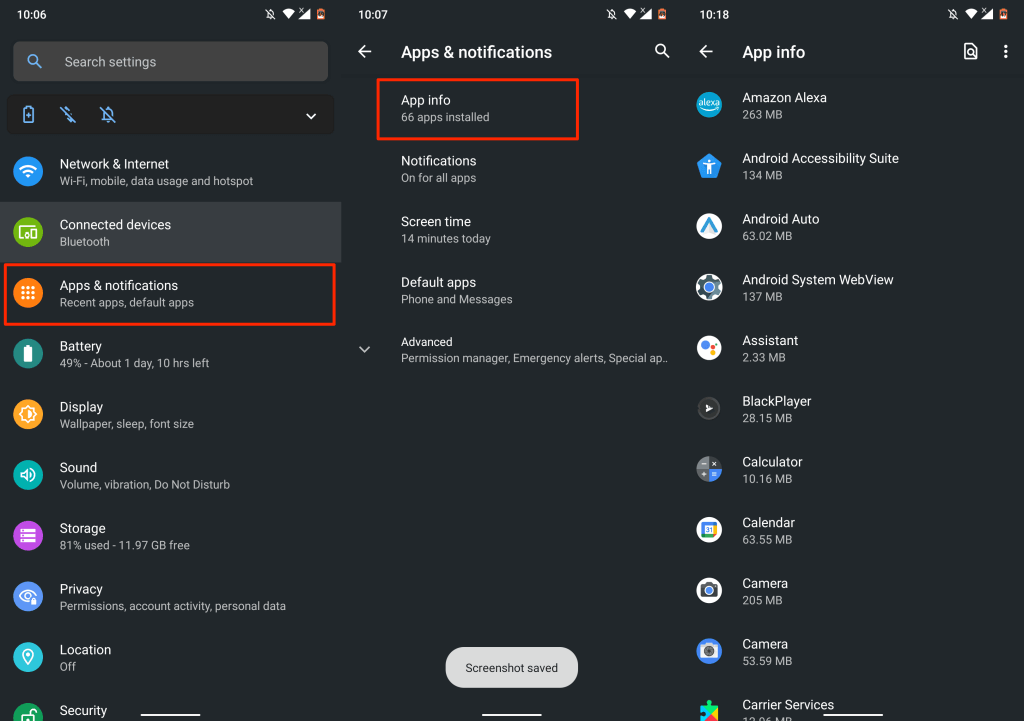
Jos sinulla on sovellus, jota käytät tuskin tai et muista asentaneeni, poista se laitteeltasi. Valitse sovellus, napauta Poista asennus ja valitse OK .
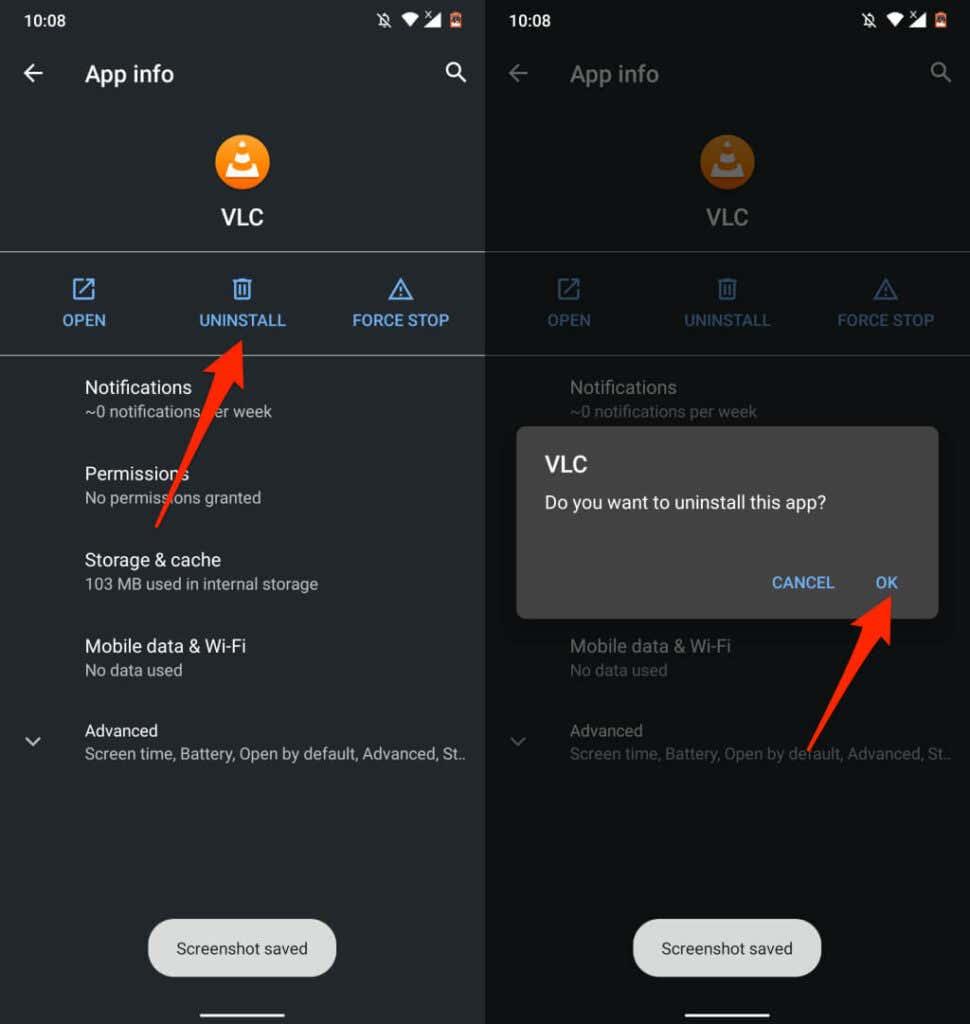
Huomaa, että et ehkä pysty poistamaan kaikkia laitteen valmistajan esiasentamia sovelluksia. Poista siinä tapauksessa sovellukset käytöstä. Tämä sammuttaa sovelluksen ja piilottaa sen laitteeltasi.
Avaa sovelluksen tietosivu, napauta Poista käytöstä ja valitse vahvistuskehotteessa Poista sovellus käytöstä .
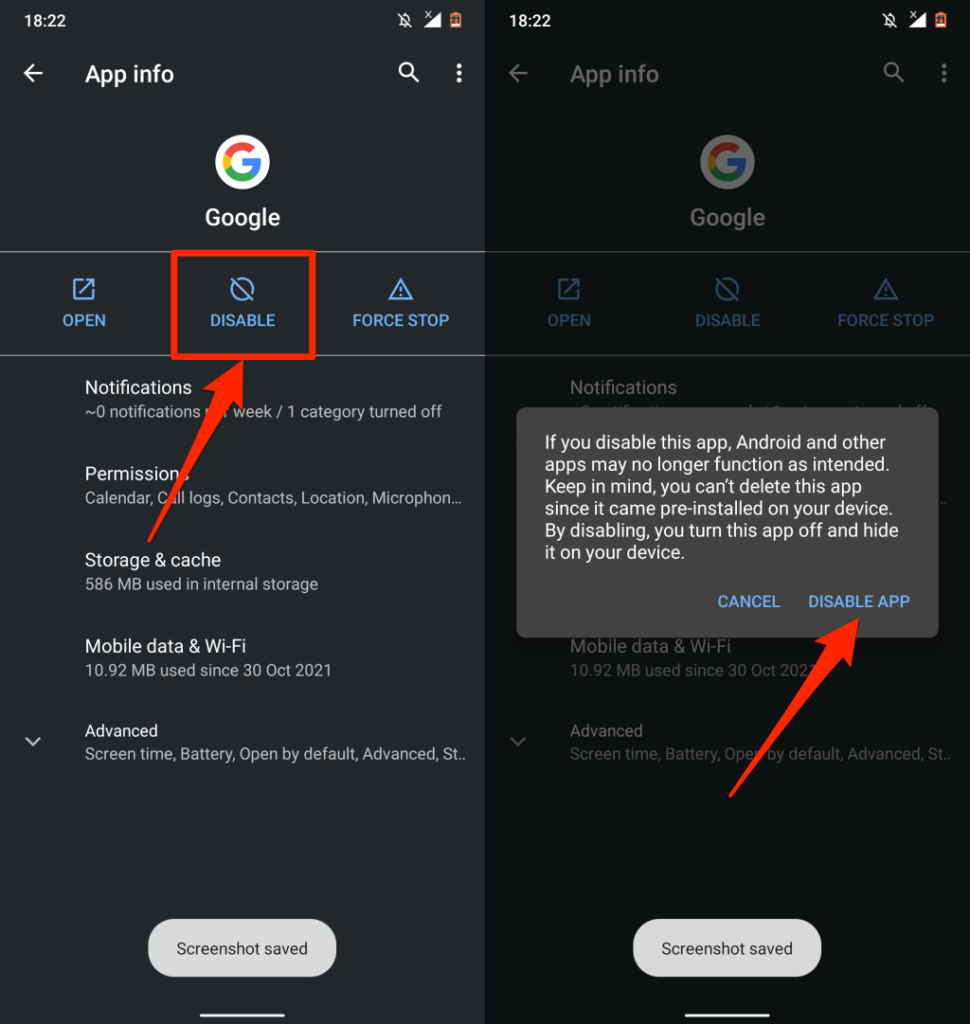
Päivitä laitteesi
Laitteesi käyttöjärjestelmän päivityksen etuja ei voi yliarvioida. Monet ohjelmistopäivitykset/julkaisut sisältävät suojausmäärityksiä, jotka ohjaavat ponnahdusikkunoita ja mainoksia. Varmista siis aina, että käytät laitteesi käyttöjärjestelmän uusinta versiota.
Siirry kohtaan Asetukset > Yleiset > Ohjelmistopäivitys ja asenna uusin saatavilla oleva iOS-päivitys iPhonelle tai iPadille.
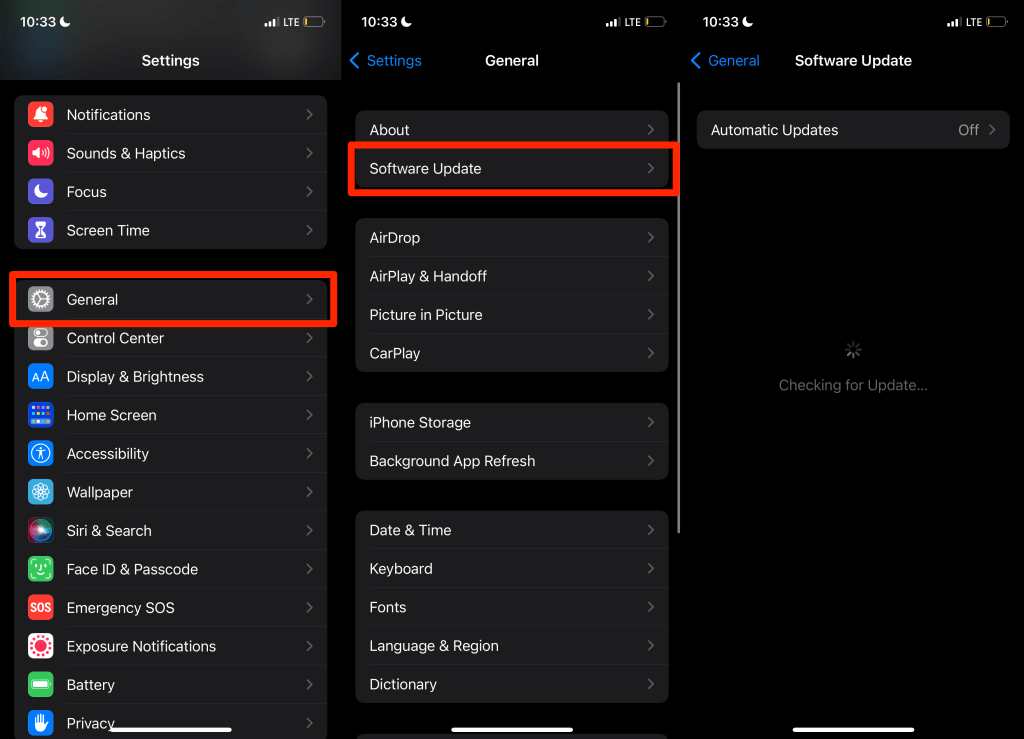
Siirry kohtaan Asetukset > Järjestelmä > Lisäasetukset > Järjestelmäpäivitys ja napauta Tarkista päivitykset päivittääksesi Android-laitteesi.
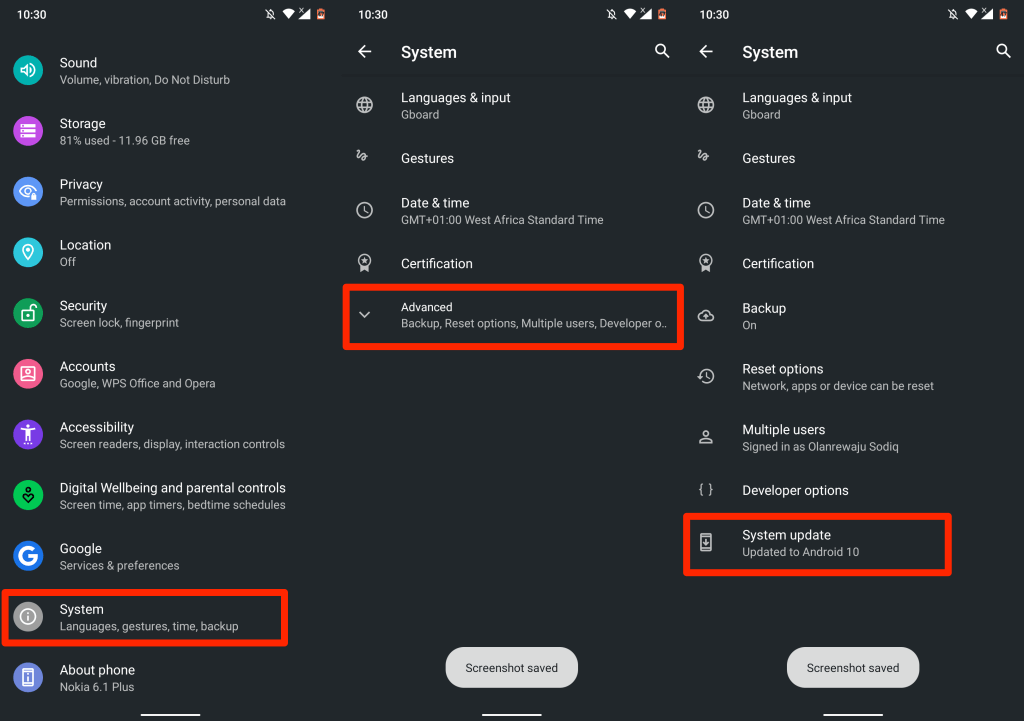
Ennaltaehkäisy on paras ratkaisu
Jos ponnahdusikkunoiden estäminen onnistui laitteellesi, varmista, että estät niiden toistumisen tulevaisuudessa. Vältä sovellusten lataamista tai asentamista Google Play Storen tai Apple App Storen ulkopuolelta. Jos et löydä tarvitsemaasi sovellusta laitteesi sovelluskaupasta, asenna se suoraan kehittäjän viralliselta verkkosivustolta.
Phone pop-up ad prevention tips
Why does my phone keep getting pop-up ads, you ask? Well, blocking pop-ups through your browser will probably catch most — but not all — offenders. Thankfully, there are other steps you can take to prevent mobile pop-ups.
If ads keep popping up on your phone, here’s how to reduce your exposure:
- Avoid sketchy apps. Only install well-reviewed apps from well-known, trusted sources. Steering clear of third-party app vendors, when possible, limits external access to your device.
- Stick to HTTPS websites. This will ensure a secure, encrypted connection between you and the web server, reducing the risk of man-in-the-middle attacks.
- Enable pop-up blockers. You can also customize your phone settings to limit notification icons and banners.
- Ignore suspicious links and attachments. Avoid clicking strange links to help prevent hackers and other cybercrooks from gaining access to your device.
- Use a mobile security app. A strong mobile security app can help you detect and block malicious websites and other threats before they have a chance to infect your phone.